Page 1
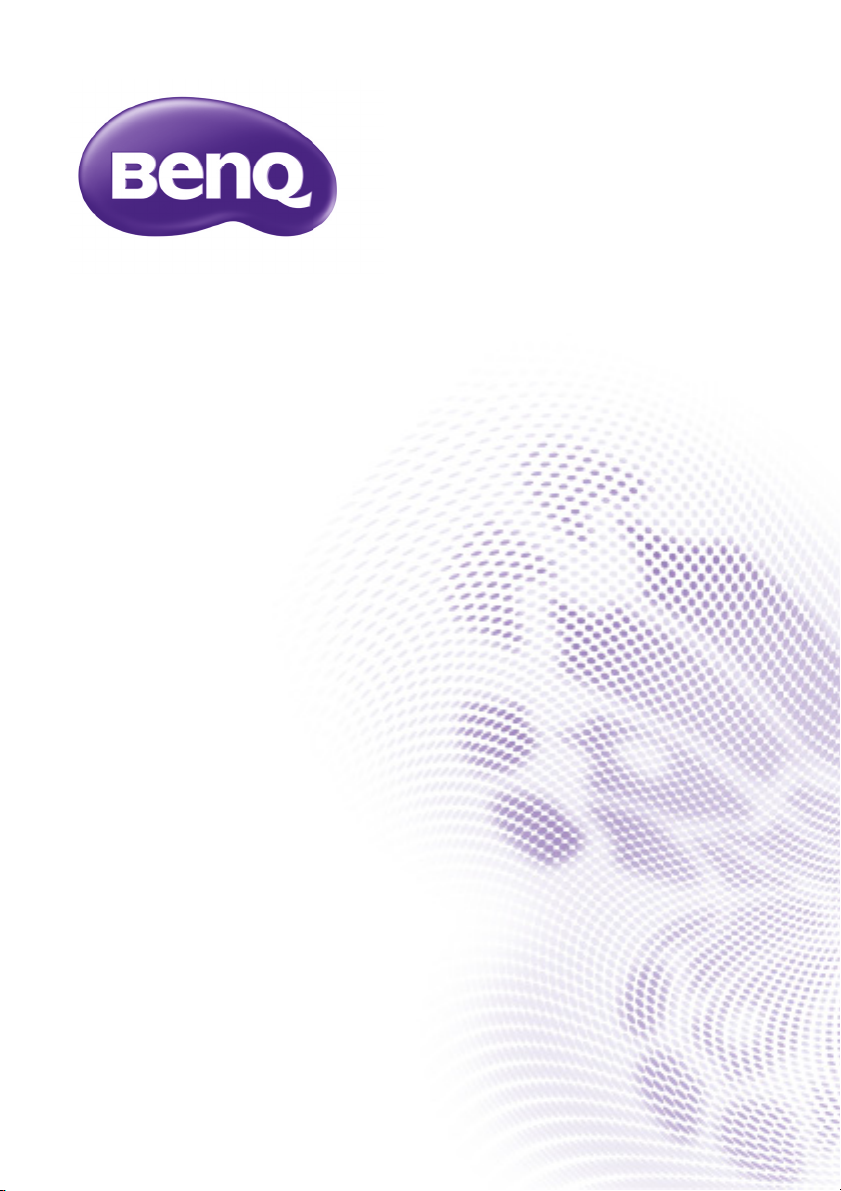
MH680/TH680
Digitális projektor
Felhasználói kézikönyv
Page 2
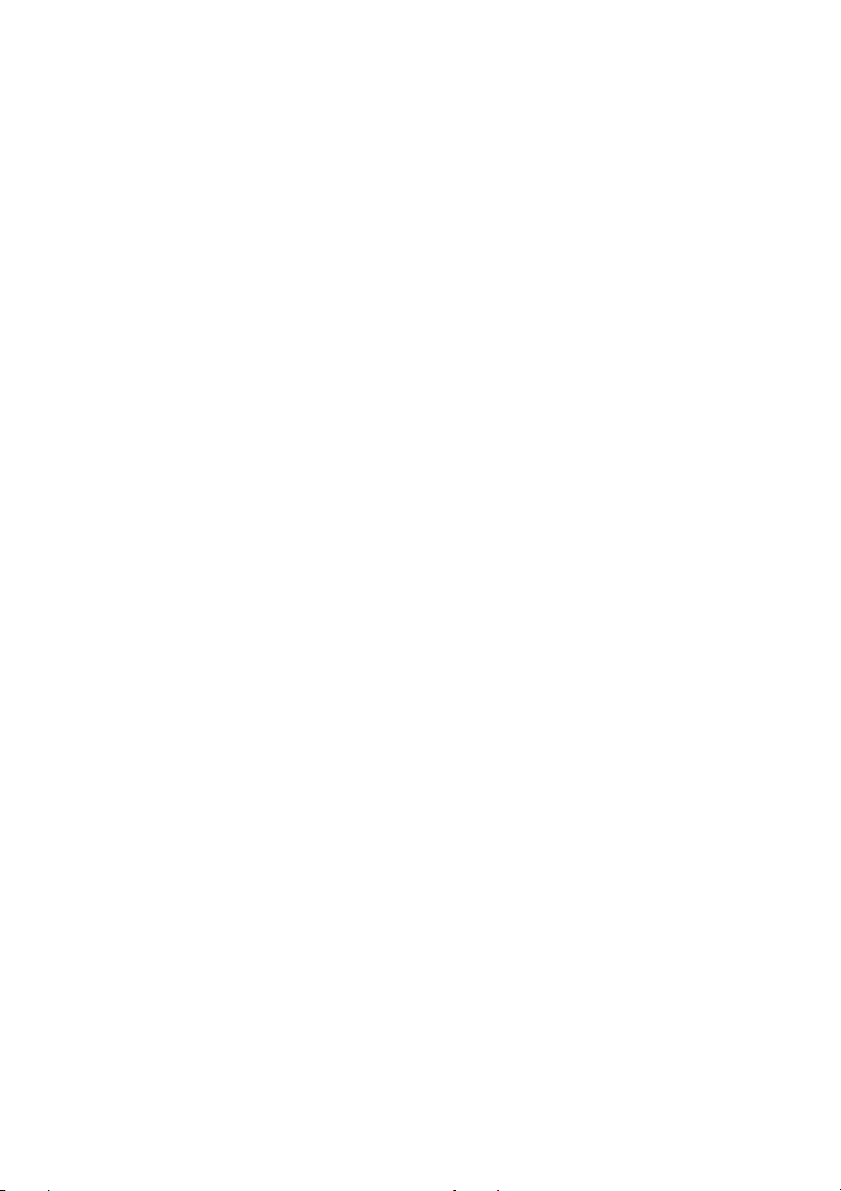
Tartalomjegyzék
Fontos biztonsági
tudnivalók ......................3
Bevezetés......................7
A projektor jellemzői....................... 7
A csomag tartalma ......................... 8
A projektor külső megjelenése.......9
Vezérlők és funkcióik ................... 10
A projektor
elhelyezése.................. 13
A hely kiválasztása ...................... 13
A vetített kép beállítása kívánság
szerinti méretre ............................ 14
Csatlakoztatás............. 16
Videoforrás eszközök
csatlakoztatása ............................ 17
Működés...................... 18
A projektor indítása ...................... 18
A vetített kép beállítása................19
A menük használata .................... 21
A projektor biztosítása ................. 22
Bejövő jel váltása ......................... 24
Részlet keresése nagyítással ...... 25
A képoldalarány kiválasztása....... 26
A kép optimalizálása .................... 28
Stopper beállítása a
prezentációhoz.............................31
Távoli lapozás művelet ................ 32
A kép kimerevítése ...................... 32
A kép elrejtése ............................. 33
A vezérlőgombok zárolása........... 33
Működés magas tengerszint feletti
környezetben ............................... 33
A hang beállítása......................... 34
A tesztminta használata............... 34
Az oktatósablonok használata..... 35
Prezentáció USB olvasóról .......... 36
A projektor lekapcsolása.............. 37
Közvetlen kikapcsolás ................. 37
Menü műveletek .......................... 38
Karbantartás ................49
A projektor ápolása...................... 49
Lámpa információk ...................... 50
Hibakeresés.................56
Műszaki adatok............57
A projektor műszaki adatai .......... 57
Méretek........................................ 58
Rögzítés a mennyezethez ........... 58
Időzítés táblázat........................... 59
Garancia és copyright
információk ..................63
Tartalomjegyzék2
Page 3
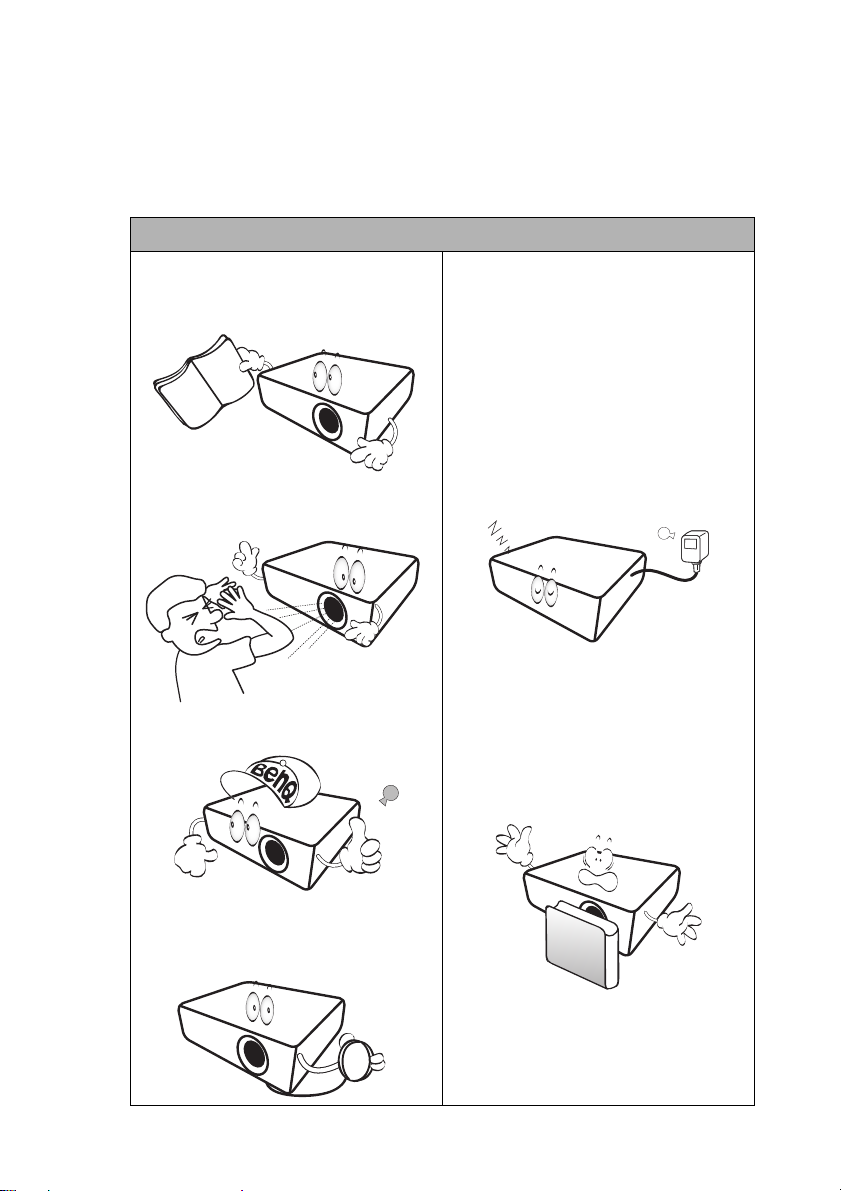
Fontos biztonsági tudnivalók
A projektor tervezése és tesztelése a számítástechnikai eszközökre vonatkozó legújabb
biztonsági szabványok alapján történt. A termék biztonságos használata azonban csak
akkor garantálható, ha betartja a kézikönyvben szereplő és a terméken feltüntetett
utasításokat.
Biztonsági utasítások
1. A projektor használata előtt
kérjük, olvassa el a kézikönyvet.
Őrizze azt meg, hogy azt később is
használhassa referenciaként.
2. A projektor működése közben ne
nézzen közvetlenül a lencsébe. Az
erős fénysugár károsíthatja a látását.
3. A javítását/karbantartását bízza
képzett szakemberre.
5. Egyes országokban a hálózati
feszültség NEM stabil. A projektort
úgy terveztük, hogy az működjön
a 100 V-tól a 240 V-ig terjedő
váltakozó áramú hálózatokban,
de az nem tolerálja a ±10 V-nál
nagyobb feszültség-ingadozásokat.
Ahol ingadozó az áramellátás
vagy valószínű az áramkimaradás,
javasolt a projektort stabilizátor,
túláramvédelem és/vagy
szünetmentes tápegység (UPS)
közbeiktatásával csatlakoztatni
ahálózatra.
6. A projektor működése közben
semmivel sem szabad a
vetítőobjektívet eltakarni, mert a
tárgyak ott felmelegedve
deformálódhatnak, vagy akár tüzet is
foghatnak. A lámpát a projektor vagy
a távirányító ECO BLANK
(Takarékos elrejtés) gombjával
lehet ideiglenesen kikapcsolni.
4. Mindig nyissa ki a lencsezárat (ha
van), ill. távolítsa el a lencse
védőkupakját (ha van), ha a
projektorlámpát bekapcsolta.
Fontos biztonsági tudnivalók 3
Page 4
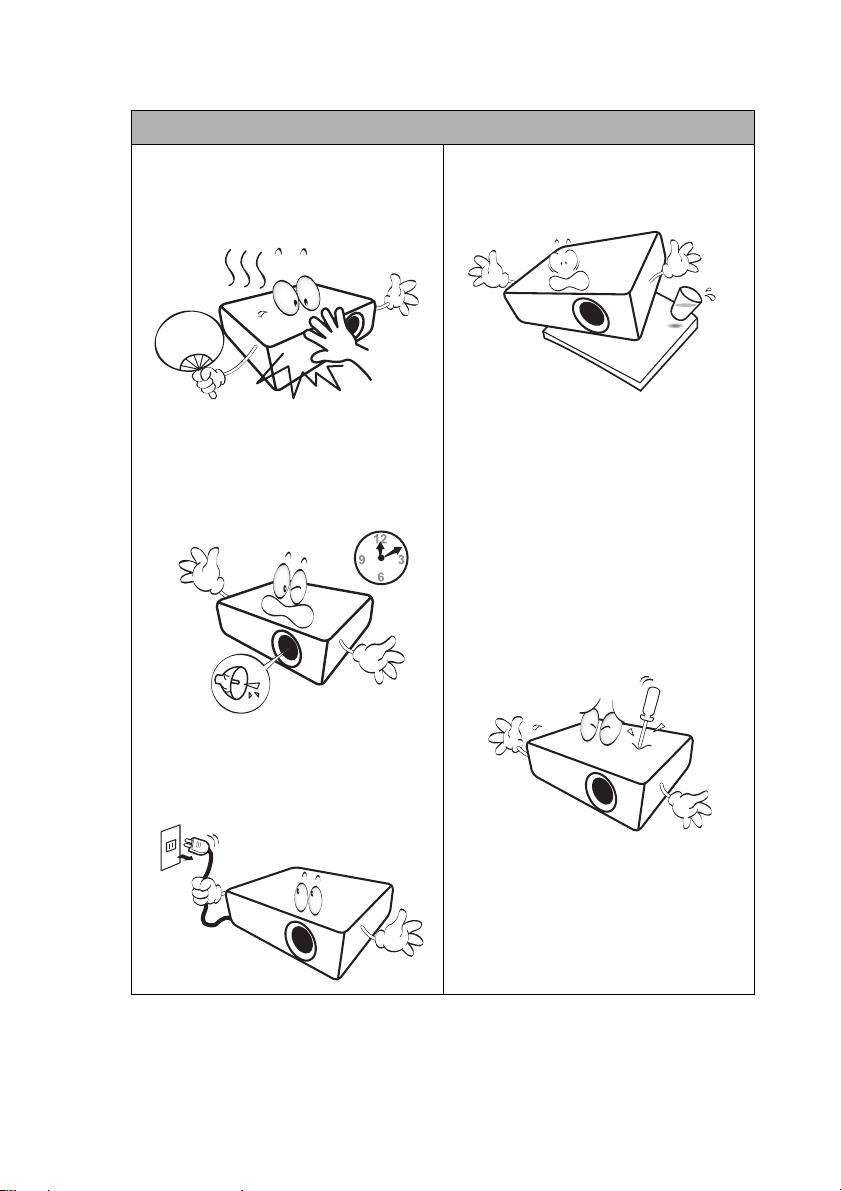
Biztonsági utasítások (folytatás)
7. Működéskor a lámpa szélsőségesen
meleggé válik. Engedje hűlni a
projektort mintegy 45 percig, mielőtt
a lámpaegységet a cseréhez
leszereli.
10. Soha ne helyezze a terméket
ingatag kocsira, állványra vagy
asztalra. A termék leeshet és
súlyosan megsérülhet.
8. Ne használja a lámpát a névleges
élettartamánál hosszabb ideig.
A névleges élettartamon messze
túlmenő használat következtében a
lámpa egyes ritka esetekben
eltörhet/felrobbanhat.
9. A lámpaegység vagy bármely
elektronikai alkatrész cseréje előtt
mindig húzza ki a projektor
csatlakozódugóját az elektromos
hálózatból.
11. Ne próbálja a projektort szétszerelni.
A készülék belsejében található
veszélyes feszültség halált okozhat,
ha az áram alatt lévő részhez ér. Az
egyetlen, a felhasználó által is
szervizelhető rész a lámpaegység,
amely saját levehető fedéllel
rendelkezik.
Soha, semmilyen körülmények
között se távolítsa el a többi
burkolatot. A javítását/
karbantartását csak megfelelő
képesítéssel rendelkező
szakemberrel végeztesse.
12. A projektor működése közben a
hűtőrács irányából meleg levegő és
erre jellemző szag áramolhat. Ez
normális jelenség, nem hiba.
Fontos biztonsági tudnivalók4
Page 5
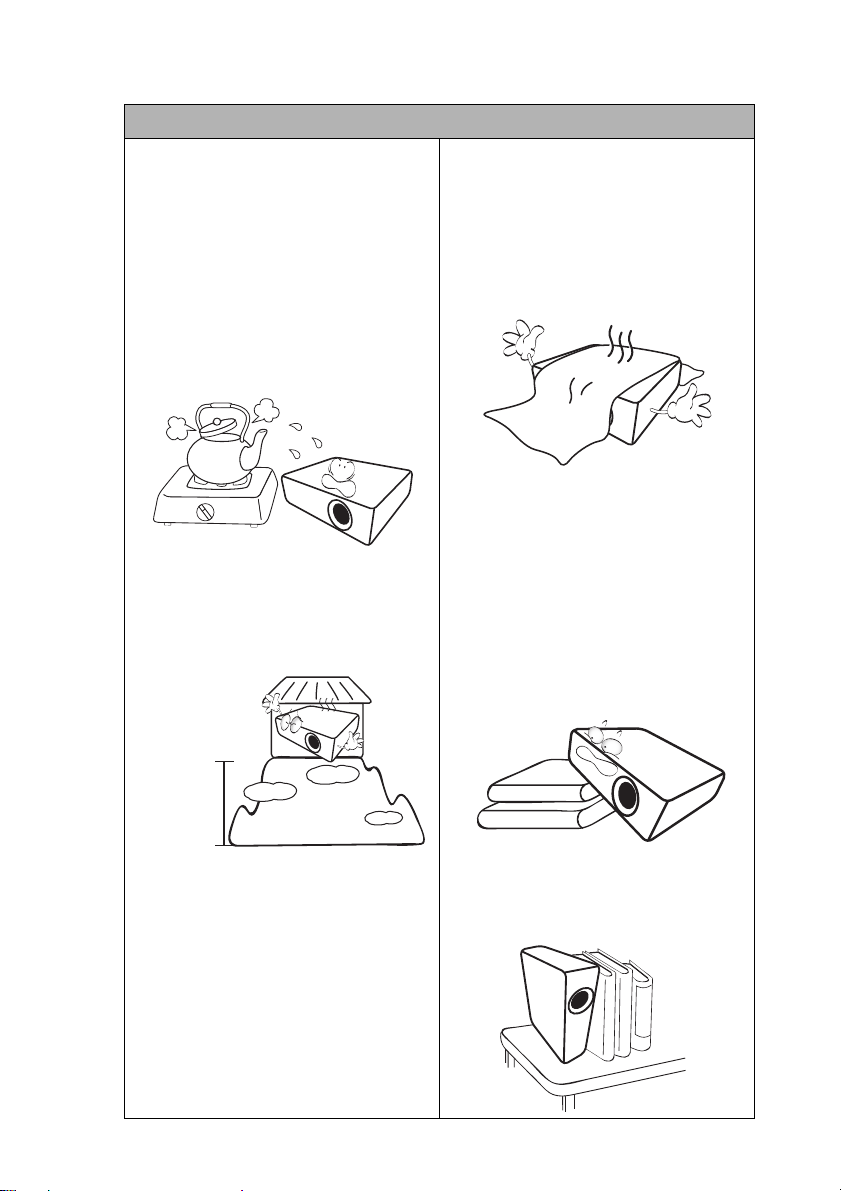
Biztonsági utasítások (folytatás)
3 000 m
(10 000 láb)
0 m
(0 láb)
13. Ne helyezze a projektort az alábbi
környezetekbe.
- Zárt vagy rosszul szellőző térbe.
A projektort legalább 50 cm
távolságra helyezze el a faltól és
legyen biztosított körülötte a levegő
szabad áramlása.
- Ahol a hőmérséklet túlzottan
meleggé válhat, például zárt ablakú
autó belsejében.
- Ahol a nedvesség, a por vagy
cigarettafüst beszennyezheti az
optikai alkatrészeket, rövidítve ezzel
a projektor élettartamát és
homályosabbá téve a képet.
- Tűzriasztók közelébe.
- Ahol a környezet hőmérséklete 40°C
feletti.
- A 3 000 méteres (10 000 láb)
tengerszint feletti magasságot
meghaladó helyekre.
14. A szellőzőnyílásokat hagyja
szabadon.
- A projektor nem teljesen vízszintes
helyzetű használata a lámpa hibás
működését vagy károsodását
okozhatja.
- A projektort nem szabad ruhával
vagy más tárggyal letakarni.
- Ne helyezzen gyúlékony anyagot a
projektor közelébe.
Ha a szellőzőnyílásokat akadályozza,
akkor a projektor túlmelegedhet, amit
tüzet okozhat.
15. A projektort mindig sima, vízszintes
felületre helyezve használja.
- Ne használja bal-jobb irányban
10 foknál nagyobb szögben, vagy
előre-hátra irányban 15 foknál
nagyobb szögben megdöntött
helyzetben. A projektor nem teljesen
vízszintes helyzetben való
használata a lámpa hibás
működését vagy károsodását
okozhatja.
16. A projektort ne állítsa függőleges
helyzetben az oldalára. Ilyenkor a
projektor felborulhat, ami sérüléssel
járhat vagy kárt okozhat a
projektorban.
Fontos biztonsági tudnivalók 5
Page 6
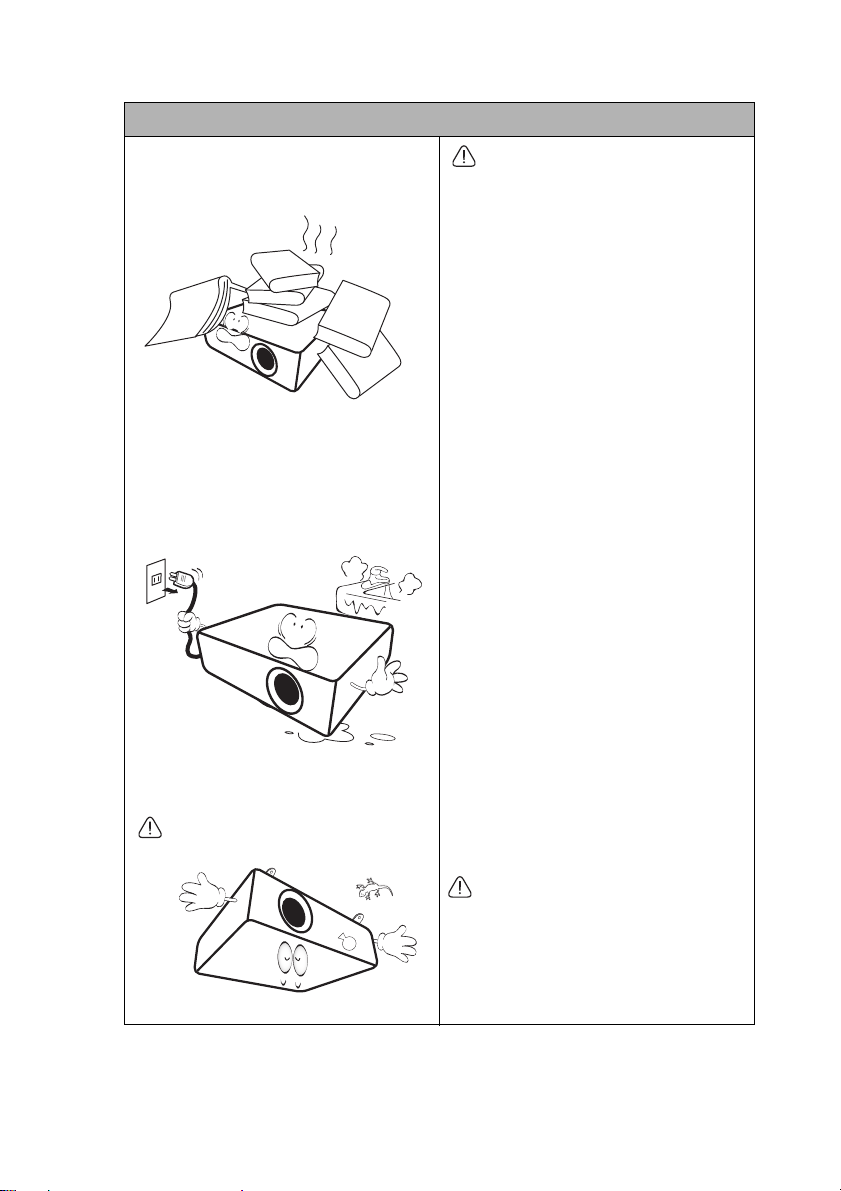
Biztonsági utasítások (folytatás)
17. A projektorra ráállni vagy tárgyat
ráhelyezni tilos. A projektor
potenciális fizikai sérülésén túl ez
baleset és sérülés forrása lehet.
18. Ne helyezzen folyadékot a projektorra
vagy annak közelébe. A projektor a
ráfröccsenő folyadék miatt
meghibásodhat. Ha a projektorba
mégis folyadék kerül, akkor húzza ki a
csatlakozódugót a hálózati aljzatból
és hívja a BenQ-t a projektor javítása
érdekében.
19. A termék alkalmas a mennyezetre
szerelt módhoz szükséges fordított
kép vetítésére.
A projektort csak a BenQ mennyezeti
szerelőkészlettel szabad felszerelni és
ügyelni kell a biztonságos rögzítésre.
A projektor mennyezetre
szerelése
Célunk, hogy Ön teljes mértékben
elégedett legyen a BenQ projektor
használatával, ezért fel kell hívnunk
figyelmét az esetleges személyi
sérülések és anyagi károk
megelőzését célzó biztonsági
óvintézkedésekre.
Ha a projektort a mennyezetre kívánja
felszerelni, mindenképp a megfelelő
BenQ mennyezeti szerelőkészlet
használatát javasoljuk és nagyon
fontos a megbízható, biztonságos
rögzítésre is ügyelni.
Ha nem a BenQ mennyezeti
szerelőkészletet használja a projektor
felszereléséhez, akkor fennáll
a veszélye annak, hogy a helytelen
méretű vagy hosszúságú csavarok
miatt a nem kielégítő rögzítés
következtében a projektor leesik
a mennyezetről.
A BenQ mennyezeti szerelőkészletet
megvásárolhatja ugyanott, ahol
a BenQ projektort vásárolta. A BenQ
önálló Kensington zár kompatibilis
biztonsági kábel vásárlását is
javasolja, amelyet a projektoron
a Kensington zár nyílásába és
a mennyezeti tartókonzol alapjához
kell erősíteni. Ez fogja a projektort
megtartani akkor, ha annak rögzítése
a szerelőkonzolon kilazulna.
Hg - A lámpa higanyt tartalmaz. Selejtezze
azt le a helyi hulladékkezelési
jogszabályoknak megfelelően.
Lásd a www.lamprecycle.org oldalt.
20. A készüléket földelni kell.
Fontos biztonsági tudnivalók6
Page 7
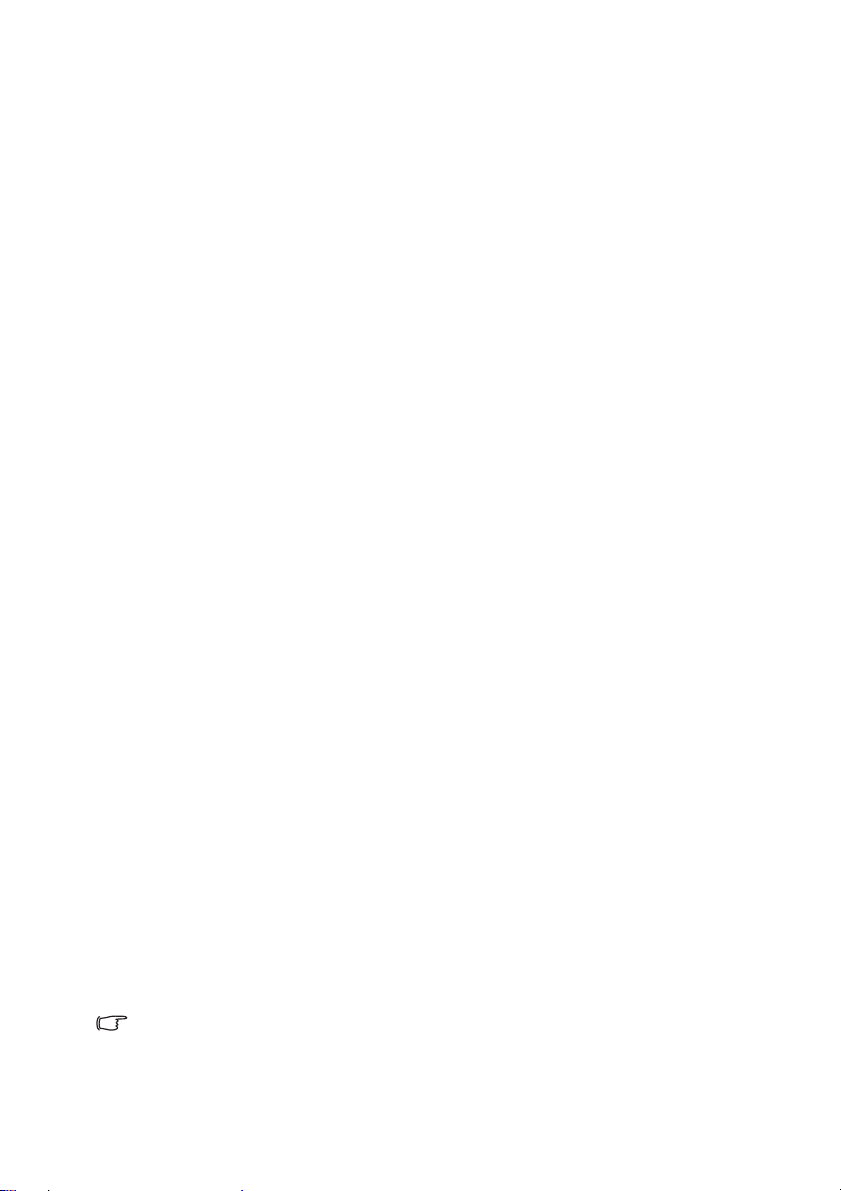
Bevezetés
A projektor jellemzői
A projektor jellemzői a következők
• Full HD kompatibilis
A projektor kompatibilis a 480i, a 480p, a 576i, a 576p és a 720p szabványos TV
felbontásokkal (SDTV) és a 720p, az 1080i és az 1080p HD TV felbontásokkal, ahol
az 1080p formátum valósan 1:1 arányban jeleníti meg a képet.
• A SmartEco™ dinamikus energiatakarékosságot nyújt
A SmartEco™ technológia új módon üzemelteti a projektor lámparendszerét, és a
lámpafogyasztás jelentős részét megtakarítja - az adott tartalom fényerejének
függvényében.
• A lehető leghosszabb lámpaélettartam SmartEco™ technológiával
A SmartEco™ technológia csökkenti az elektromos fogyasztást és növeli a lámpa
élettartamát.
• Az ECO BLANK funkció csökkenti a lámpa fogyasztását
A(z) ECO BLANK (Takarékos elrejtés) gomb megnyomására a rendszer elrejti a
képet, ami a lámpa fogyasztását azonnal csökkenti.
• Készenlét módban 0,5 W-nál is kevesebbet fogyaszt.
0,5 W-nál is kevesebb fogyaszt készenlét módban.
• Prezentáció USB olvasóról
A funkció segítségével diafilmvetítésként jelenítheti meg a projektorhoz
csatlakoztatott USB pendrive-on található képeket. A funkció segítségével az
eszközt számítógép nélkül is használhatja.
• USB-s megjelenítés
A funkcióval a projektor megjelenítheti számítógépének tartalmát egy USB kábel
segítségével; minden meghajtó nélkül.
• Prezentáció mobil eszközeiről a vezetékmentes kijelzővel
A funkcióvak PC nélkül is prezentálhat; az opcionális vezetékmentes kulccsal és a
BenQ Qpresenter alkalmazásával. Ha kiválasztja a Network Display (Hálózati
Kijelző) forrásként az OSD menüből. akkor elindíthatja vezetékmentes eszközéről a
perzentációt - minden vezetékes kapcsolat nélkül!
• Gyorshűtés, Auto. kikapcsolás, Jel általi bekapcsolás, Direkt bekapcsolás
A Gyorshűtés funkció felgyorsítja a hűtést a projektor kikapcsolásakor. Az Auto.
kikapcsolás funkció lehetővé teszi a projektor automatikus lekapcsolódását, ha egy
adott időtartamon belül nem érzékel bejövő forrást. A Jel általi bekapcsolás funkció
automatikusan bekapcsolja a projektort, ha az bemenő jelet érzékel, és a
bekapcsolás funkció bekapcsolja a projektort, ha az áramot kap.
• Azonnali újraindítás
A választható Azonnali újraindítás opció engedélyezi a projektor azonnali
újraindítását, 90 másodperccel a kikapcsolása után.
• Támogatja a 3D funkciót.
A számos 3D formátummal a 3D funkció még flexibilisebbé vált. A képek
mélységének megjelenítésével és a BenQ 3D szemüveg használatával a projektorral
élethűbben élvezheti a 3D filmeket, videókat és sporteseményeket.
• A kiválasztott bemeneti jel kontraszt/fényesség beállításaitól és a környezet fényviszonyaitól
függően fog változni a vetített kép látszó fényessége, a vetítési távolsággal pedig egyenes
arányban.
• A lámpa fényereje idővel a lámpa gyártója által megadott határok között csökkenhet. Ez teljesen
normális.
Direkt
Bevezetés 7
Page 8
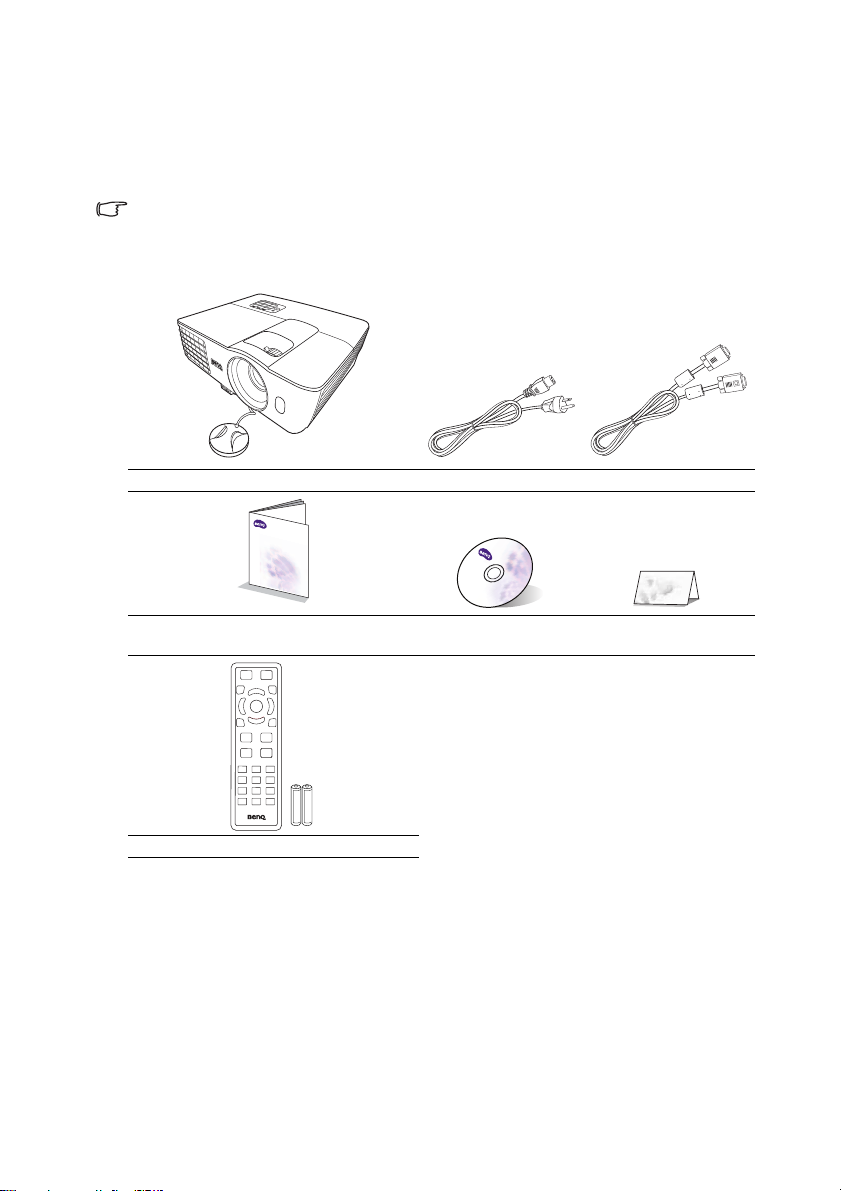
A csomag tartalma
Digital Projector
Quick Start Guide
1. Tartaléklámpa készlet
2. Mennyezeti szerelőkészlet
3. Hordtáska
Óvatosan bontsa ki a csomagot és ellenőrizze, hogy tartalmaz-e mindent az alább
megadottak közül. Ha valami hiányzik, azt a vásárlás helyén kell jeleznie.
Alaptartozékok
A csomag az adott országnak megfelelő tartozékokat tartalmazza, amely eltérő lehet az ábrán
szereplőktől.
*A garanciajegy csak egyes területeken képezi a csomag részét. Bővebb felvilágosítást
a forgalmazótól kaphat.
Projektor Hálózati tápkábel VGA kábel
Távirányító elemekkel
Kiegészítő tartozékok
Bevezetés8
Rövid útmutató Felhasználói
kézikönyv CD
Garanciajegy*
Page 9
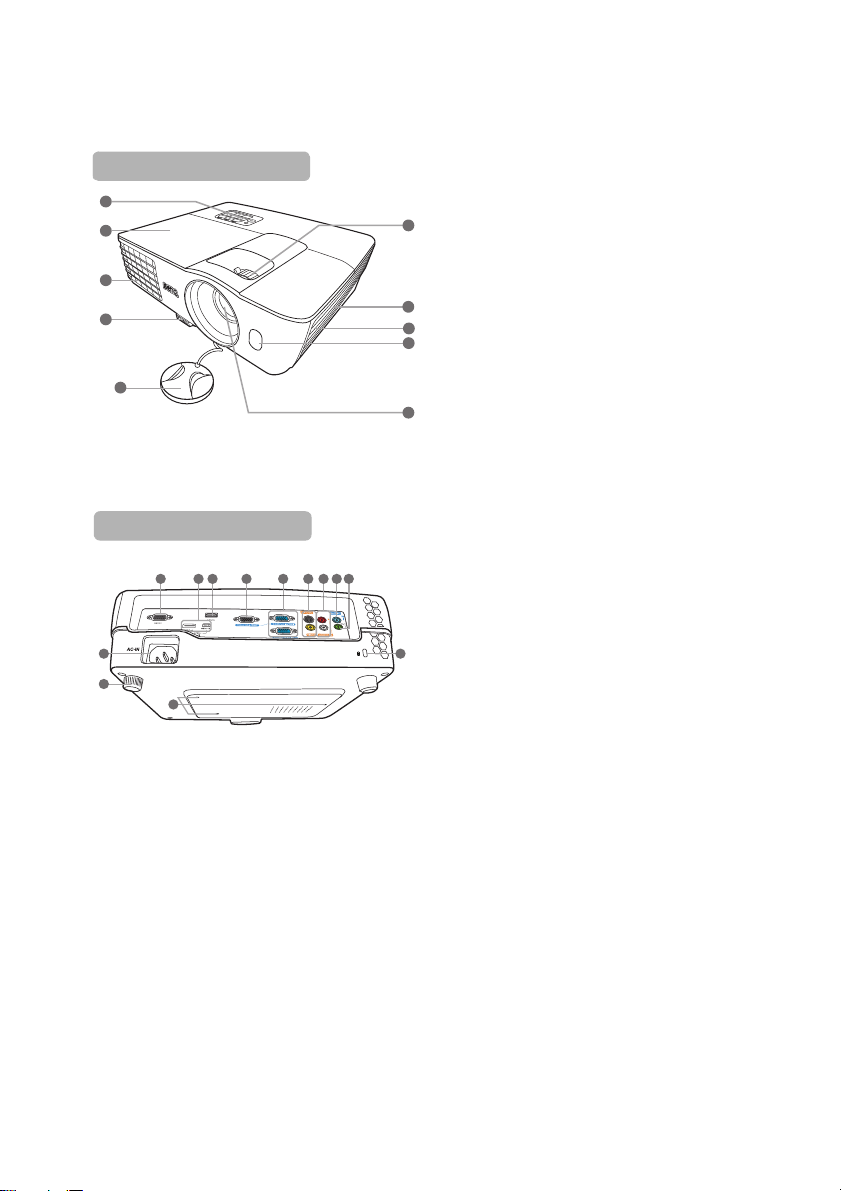
A projektor külső megjelenése
Elülső/felső oldal
Hátsó/alsó oldal
13
11
12
14
15
16 17
18
19
20
22
21
23
1
2
3
4
1. Külső kezelőpult
(Lásd a „Vezérlők és funkcióik” c. részt
a(z) 10. oldalon a részletekkel
6
kapcsolatban.)
2. Lámpafedél
3. Szellőzőnyílás (meleg levegő
kiáramlás)
4. Gyorskioldó gomb
5. Lencse-kupak
7
6. Fókusz és zoom gyűrű
8
7. Szellőzőnyílás (hideg levegő
9
5
10
beáramlás)
8. Hangszóró-rács
9. Elülső infravörös távvezérlő érzékelő
10. Vetítő lencsék
11. RS232 vezérlő port
12. USB csatlakozók
13. HDMI bemeneti port
14. RGB jelkimeneti csatlakozó
15. RGB (PC)/komponens videó (YPbPr/
YCbCr) jelbemeneti csatlakozódugó
16. S-Video bemenet csatlakozó
Videobemenet csatlakozó
17. Audió (bal/jobb) bemeneti csatlakozók
18. Audiobemenet csatlakozó
19. Audiokimenet csatlakozó
20. Kensington lopás elleni zár nyílása
21. Váltakozó áramú elektromos bemenet
22. Hátsó állítható láb
23. Furatok a mennyezeti rögzítéshez
Bevezetés 9
Page 10
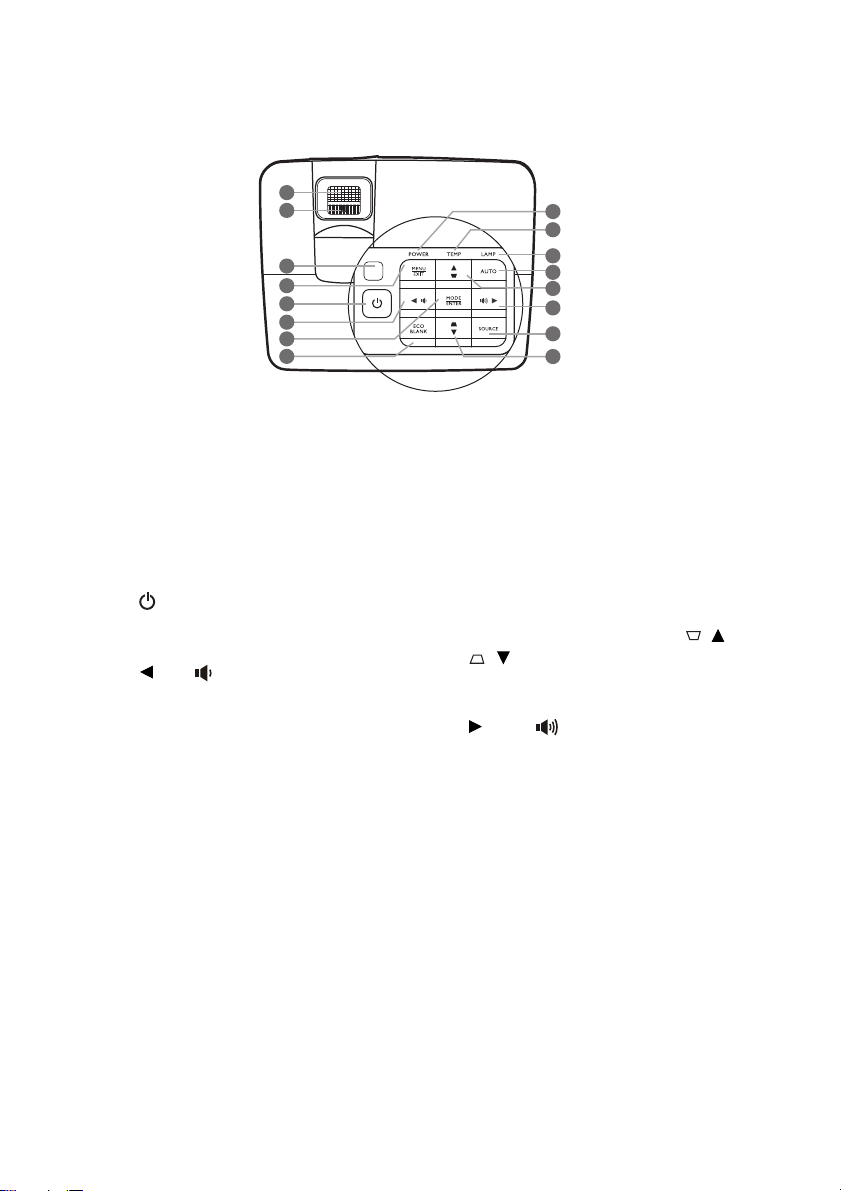
Vezérlők és funkcióik
2
1
2
5
3
6
4
7
8
10
9
13
13
15
12
11
14
Projektor
1. Fókusz-beállító gyűrű
A vetített kép fókusztávolságát állítja.
2. Zoomgyűrű
A kép méretét állítja.
3. Felső infravörös távvezérlő érzékelő
4. MENU/EXIT (Menü/Kilépés)
Bekapcsolja a képernyőmenüt (OSD).
Visszaugrik az előző OSD menüre, kilép
és menti a menü beállításokat.
5. POWER (Főkapcsoló)
Vált a projektor készenléti és bekapcsolt
állapota között.
6. Bal/
Csökkenti a projektor hangerejét.
7. MODE/ENTER (Üzemmód/Enter)
Kiválaszt egy elérhető kép-beállítási
módot.
Aktiválja a képernyőmenü (OSD)
kiválasztott elemét.
8. ECO BLANK (Takarékos elrejtés)
A képernyőkép elrejtésére használjuk.
9. Bekapcsolás állapotjelző lámpa
A projektor működése közben világít
vagy villog.
10. Hőmérsékletet figyelmeztető lámpa
Akkor kezd pirosan világítani,
ha a projektor hőmérséklete túl magassá
vált.
11. LÁMPA jelzőlámpa
A lámpa állapotát jelzi. Világít vagy
villog, ha a lámpával probléma adódott.
12. AUTO (Automatikus)
Automatikusan megállapítja
a megjelenített képhez a legjobb
képidőzítést.
13. Trapéztorzítás/nyíl gombok ( / fel,
/le)
A ferde szögű vetítésből adódóan torzult
kép kézi korrigálása.
14. Jobb/
Növeli a projektor hangerejét.
Ha a képernyőmenü (OSD) aktív, akkor
a(z) #6, #13, és #14 gombokkal
mozogva lehet kiválasztani a beállítani
kívánt menüelemet és elvégezni a
beállítást.
15. SOURCE (Forrás)
Megjeleníti a jelforrás kiválasztó sávot.
Bevezetés10
Page 11

Távirányító
2
3
4
8
9
11
12
13
15
17
19
20
21
23
22
16
14
10
6
5
7
7
1
18
18
10. Page Up/Page Down (Lapozás fel/le)
Működteti a megjelenítő programot (a
csatlakoztatott PC-n), amely reagál a page up/
page down (lapoz fel/lapoz le) parancsra
(hasonlóan a Microsoft PowerPoint
alkalmazáshoz).
11. Digital Zoom (Digitális nagyítás) (+, -)
Nagyítja vagy csökkenti a vetített kép méretét.
12. Timer On (Időzítés Be)
A képernyőn megjelenő stoppert indítja el
vagy jeleníti meg a beállítások alapján.
13. Timer Set up (Időzítés beállítás)
A bemutató stopperóra időzítésének közvetlen
megadása.
14. 3D settings (3D beállítások)
Közvetlenül belép a 3D beállításokba.
1. POWER (Főkapcsoló)
Vált a projektor készenléti és
bekapcsolt állapota között.
2. Info (Infó)
A projektor státusz adatait jeleníti meg.
3. MENU/EXIT (Menü/Kilépés)
Bekapcsolja a képernyőmenüt (OSD).
Visszaugrik az előző OSD menüre,
kilép és menti a menü beállításokat.
4. Bal
5. MODE/ENTER (Üzemmód/Enter)
Kiválaszt egy elérhető kép-beállítási
módot.
Aktiválja a képernyőmenü (OSD)
kiválasztott elemét.
6. ECO BLANK (Takarékos elrejtés)
A képernyőkép elrejtésére használjuk.
7. Trapéztorzítás/nyíl gombok
( / fel, / le)
A ferde szögű vetítésből adódóan
torzult kép kézi korrigálása.
8. SmartEco
Megjeleníti a lámpamód kiválasztó
sávot.
9. Aspect (Képoldalarány)
A vetítés arányát választja ki.
15. AUTO (Automatikus)
Automatikusan megállapítja a megjelenített
képhez a legjobb képidőzítést.
16. Jobb
Ha a képernyőmenü (OSD) aktív, akkor a(z)
#4, #7, és #16 gombokkal mozogva lehet
kiválasztani a beállítani kívánt menüelemet és
elvégezni a beállítást.
17. SOURCE (Forrás)
Megjeleníti a jelforrás kiválasztó sávot.
18. Volume (Hangerő) +/-
Módosítja a hangerősséget.
19. Mute (Némítás)
A projektor hangját kapcsolja ki és be.
20. Freeze (Kimerevít)
Kimerevíti a kivetített képet.
21. Quick Install (Gyors telepítés)
Gyorsan kiválaszt több funkciót, hogy állítsa
a vetítet képet és megjelenítse a tesztmintát.
22. CC
Megjeleníti a vásznon a videó szövegeket - a
hallássérült nézők számára.
23. Teaching template (Oktatósablon)
Közvetlenül belép az Teaching template
(Oktatósablon).
Bevezetés 11
Page 12
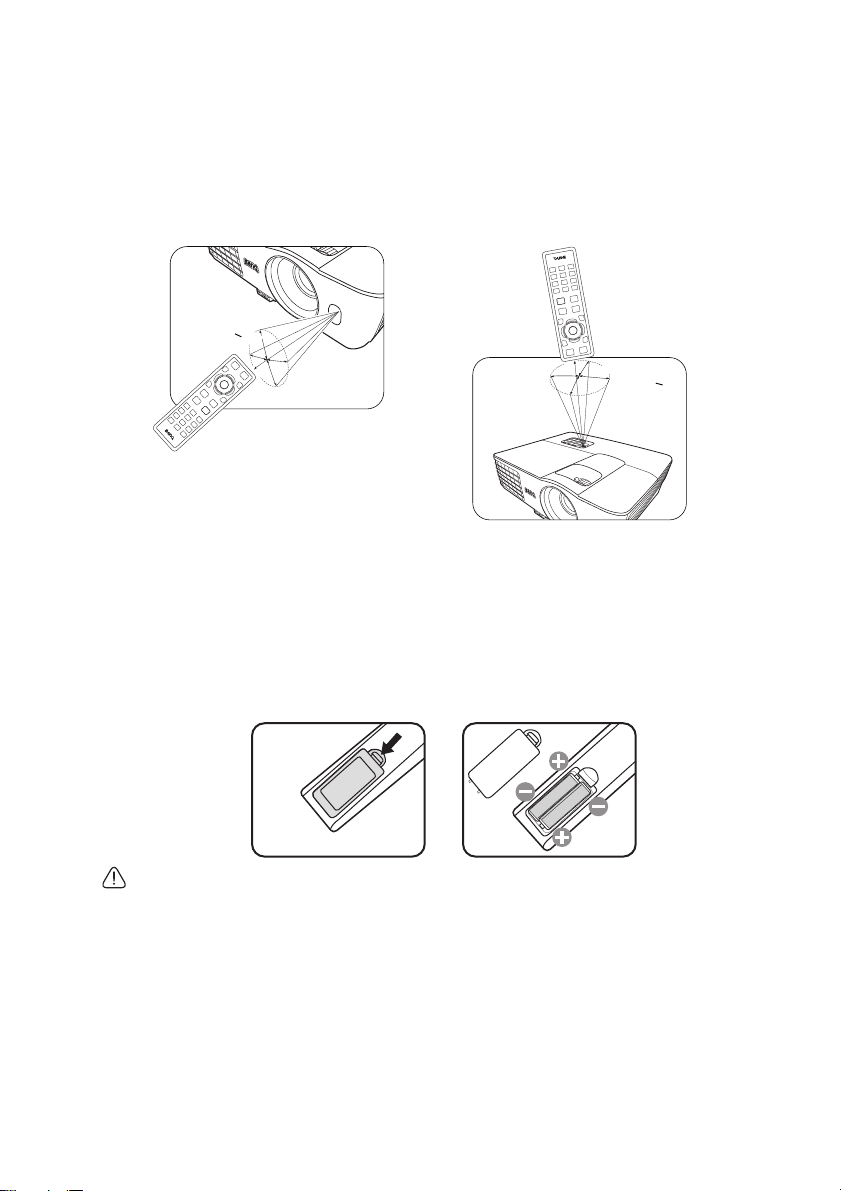
Távirányító hatósugara
• A projektor használata szemből
K
ö
r
ü
l
b
e
l
ü
l
• A projektor használata felülről
K
ö
r
ü
l
b
e
l
ü
l
+
3
0
º
K
ö
r
ü
l
b
e
l
ü
l
+
3
0
°
A távirányítót a helyes működéséhez a projektor infravörös távérzékelőire a
merőlegeshez képest 30 fokon belüli szögben kell tartani. A távirányítónak az
érzékelőktől mért távolsága nem lehet több mint 8 méter.
Ügyelni kell, hogy a távirányító és az infravörös érzékelők között ne legyen olyan
akadály, amely akadályozná az infravörös sugár útját.
A távirányító elemeinek cseréje
1. Az elemtartó fedelének kinyitásához fordítsa a távirányítót a hátoldalával felfelé,
az ujjbarázdákon kifejtett nyomással csúsztassa a fedelet a nyíllal jelölt irányba
az ábra szerint. A fedél ekkor lecsúszik.
2. Az elemeket (ha szükséges) vegye ki, és illesszen be két AAA elemet, ügyelve,
hogy az elemeket az elemtartó alján jelzett polaritásnak megfelelően helyezze be.
A pozitívot (+) a pozitívhoz és a negatívot (-) a negatívhoz illessze.
3. Tegye vissza a fedelet, ehhez illessze azt az alaphoz és csúsztassa vissza
a helyére. A helyére érve kattanást hallhat.
• Ügyeljen, hogy a távirányítót és az elemeket ne tartsa túl meleg vagy párás környezetben, pl.
a konyhában, a fürdőszobában, a szaunában, a télikertben vagy a zárt autóban.
• Cseréhez csak ugyanazt a típust vagy a gyártó által javasolt egyenértékű típust használja.
• A használt elemek leselejtezését a gyártó utasításainak és az érvényes helyi környezetvédelmi
előírásoknak megfelelően végezze.
• Az elemeket tilos tűzbe dobni. Ez robbanásveszélyes.
• Ha az elemek lemerültek, vagy ha a távirányítót hosszabb ideig nem használja,
akkor az elemeket vegye ki, hogy megvédje a távirányítót az elemek szivárgása által okozott
esetleges károktól.
Bevezetés12
Page 13
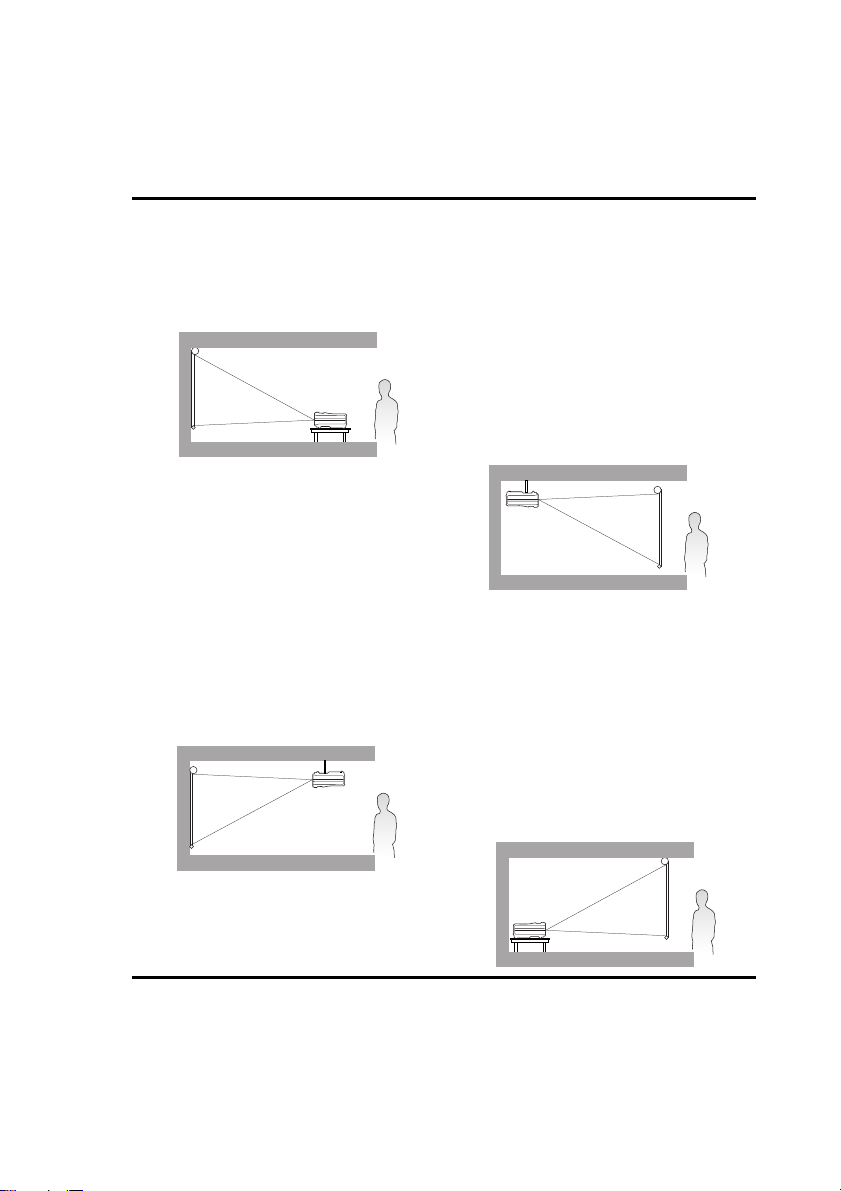
A projektor elhelyezése
A hely kiválasztása
A projektor számára négy lehetséges felállítási hely jöhet szóba:
1. Szemből asztalról
Ezt az elhelyezést akkor válassza, ha a
projektort a vetítővászonnal szemben
asztalon helyezi el. Ez a projektor
leggyakoribb elhelyezése, amely gyors
felállítást és hordozhatóságot biztosít.
2. Szemből mennyezeten
Ezt az elhelyezést akkor válassza, ha a
projektort a mennyezetről fejjel lefelé
fordítva függeszti fel a vetítővászonnal
szemben.
A projektor mennyezetre szereléséhez
vásárolja meg a forgalmazótól a BenQ
projektor mennyezeti szerelőkészletet.
Állítsa be a(z) Előoldal, mennyezet
opciót a(z) RENDSZERBEÁLLÍTÁS:
Alapszíntű > Kivetítő telepítése
menüben a projektor bekapcsolása után.
3. Hátulról mennyezeten
Ezt az elhelyezést akkor válassza, ha a
projektort a mennyezetről fejjel lefelé
fordítva függeszti fel a vetítővászon
mögött.
Ehhez a felállításhoz speciális hátulról
vetíthető vászonra és a BenQ mennyezeti
szerelőkészletre is szükség van.
Állítsa be a(z) Hátoldal, mennyezet
opciót a(z) RENDSZERBEÁLLÍTÁS:
Alapszíntű > Kivetítő telepítése
menüben a projektor bekapcsolása után.
4. Hátulról asztalról
Ezt az elhelyezést akkor válassza, ha a
projektort a vetítővászon mögött, asztalon
helyezi el.
Ne feledje, ekkor speciális, hátsó vetítésre
alkalmas vetítővászon szükséges.
Állítsa be a(z) Hátoldal, asztal opciót a(z)
RENDSZERBEÁLLÍTÁS: Alapszíntű >
Kivetítő telepítése menüben a projektor
bekapcsolása után.
A felállítási hely kiválasztása függ a szoba alaprajzától és a személyes ízléstől. Vegye
figyelembe a vetítővászon méretét és a helyzetét, a megfelelő hálózati aljzat helyét,
valamint a projektor és a többi berendezés elhelyezkedését és a közöttük lévő
távolságot.
A projektor elhelyezése 13
Page 14
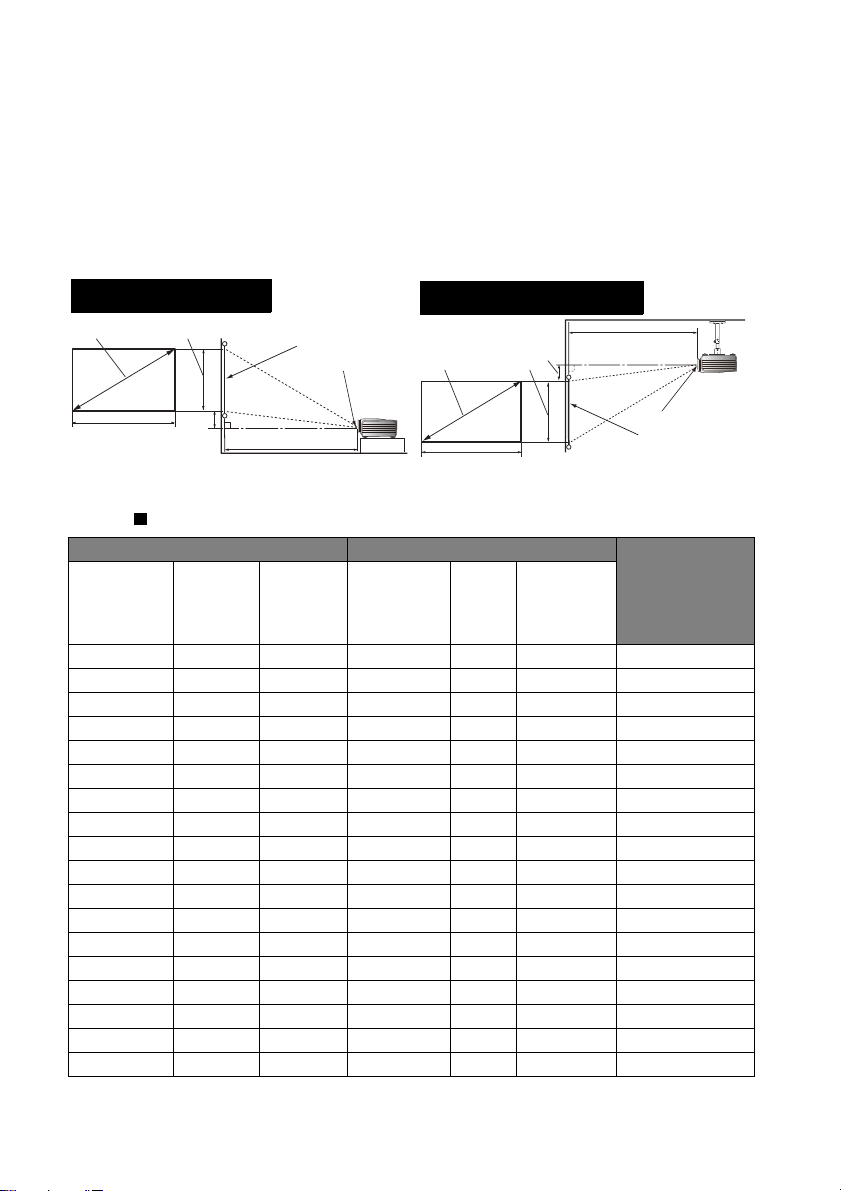
A vetített kép beállítása kívánság szerinti
<A>
<B>
<C>
<E>
<D>
<F>
<G>
Telepítés a padlóra
<F>: Vetítővászon <G>: Lencse középpont
<B>
<A>
<C>
<F>
<G>
<D>
<E>
Elhelyezés a mennyezeten
<F>: Vetítővászon <G>: Lencse középpont
méretre
A vetített kép méretét a projektorlencsék távolsága a vetítővászontól, a nagyítás
beállítása és a videó formátuma befolyásolja.
Vetítési méretek
16:9 arányú vetítővászon telepítése
A képernyő aránya 16:9-hoz, a kivetített kép aránya 16:9-hoz
Vetítővászon méretei Vetítési távolság <D> [mm]
Átló
<A>
[hüvelyk
(mm)]
40 (1016) 498 886 1013 1165 1316 25
50 (1270) 623 1107 1266 1456 1646 31
60 (1524) 747 1328 1519 1747 1975 37
70 (1778) 872 1550 1772 2038 2304 44
80 (2032) 996 1771 2025 2329 2633 50
90 (2286) 1121 1992 2278 2620 2962 56
100 (2540) 1245 2214 2532 2911 3291 62
110 (2794) 1370 2435 2785 3203 3620 68
120 (3048) 1494 2657 3038 3494 3949 75
130 (3302) 1619 2878 3291 3785 4278 81
140 (3556) 1743 3099 3544 4076 4608 87
150 (3810) 1868 3321 3797 4367 4937 93
160 (4064) 1992 3542 4051 4658 5266 100
170 (4318) 2117 3763 4304 4949 5595 106
180 (4572) 2241 3985 4557 5241 5924 112
190 (4826) 2366 4206 4810 5532 6253 118
200 (5080) 2491 4428 5063 5823 6582 125
235 (5969) 2926 5202 5949 6842 7734 146
Magasság
<B>
[mm]
Szélesség
<C>
[mm]
Min.
távolság
(legnagyobb
nagyítással)
Átlag
Max.
távolság
(legkisebb
nagyítással)
Legalacsonyabb/
legmagasabb
lencse pozíció
<E> [mm]
A projektor elhelyezése14
Page 15
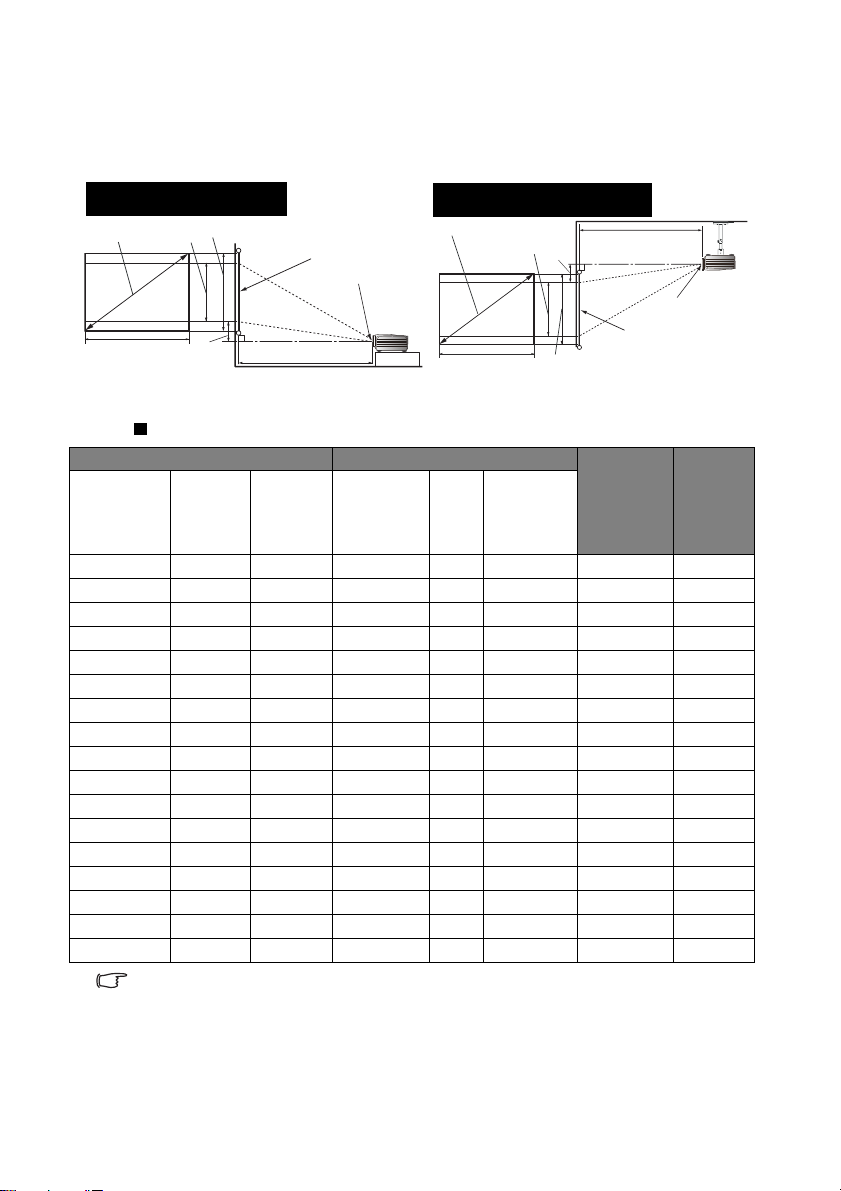
4:3 arányú vetítővászon telepítése
<A>
<B>
<H>
<C>
<E>
<D>
<F>
<G>
Telepítés a padlóra
<F>: Vetítővászon <G>: Lencse középpont
<A>
<B>
<H>
<C>
<E>
<D>
<F>
<G>
Elhelyezés a mennyezeten
<F>: Vetítővászon <G>: Lencse középpont
A lenti illusztrációk és a táblázat olyan felhasználóknak készült, akik már 4:3 arányú
vetítővásznakat használnak vagy 4:3 arányú vetítővászon vételén gondolkodnak a 16:9
vetítési arányú képek megtekintéséhez.
A képernyő aránya 4:3-hoz, a kivetített kép aránya 16:9-hoz
Vetí tővászon méretei Vetítési távolság <D> [mm] Lega-
Átló
<A>
[hüvelyk
(mm)]
40 (1016) 610 813 929 1069 1208 23 457
50 (1270) 762 1016 1162 1336 1510 29 572
60 (1524) 914 1219 1394 1603 1813 34 686
70 (1778) 1067 1422 1627 1871 2115 40 800
80 (2032) 1219 1626 1859 2138 2417 46 914
90 (2286) 1372 1829 2091 2405 2719 51 1029
100 (2540) 1524 2032 2324 2672 3021 57 1143
110 (2794) 1676 2235 2556 2940 3323 63 1257
120 (3048) 1829 2438 2788 3207 3625 69 1372
130 (3302) 1981 2642 3021 3474 3927 74 1486
140 (3556) 2134 2845 3253 3741 4229 80 1600
150 (3810) 2286 3048 3486 4008 4531 86 1715
160 (4064) 2438 3251 3718 4276 4833 91 1829
170 (4318) 2591 3454 3950 4543 5135 97 1943
180 (4572) 2743 3658 4183 4810 5438 103 2057
190 (4826) 2896 3861 4415 5077 5740 109 2172
200 (5080) 3048 4064 4647 5345 6042 114 2286
Magasság
<B>
[mm]
Minden megadott érték becsült, azok a tényleges méretektől eltérhetnek.
Ha a projektort a végleges helyére kívánja felszerelni, akkor a végleges beszerelés előtt a BenQ
javaslata alapján ellenőrizze le a projektor vetítési távolságát a leendő helyén a projektor optikai
jellemzőinek figyelembe vételével. Így állapíthatja meg az elhelyezés pontos helyét.
Szélesség
<C>
[mm]
Min.
távolság
(legnagyobb
nagyítással)
Átlag
lacsonyabb/
Max.
távolság
(legkisebb
nagyítással)
legma-
gasabb
lencse
pozíció <E>
[mm]
A projektor elhelyezése 15
Kép-
magasság
<H>
[mm]
Page 16
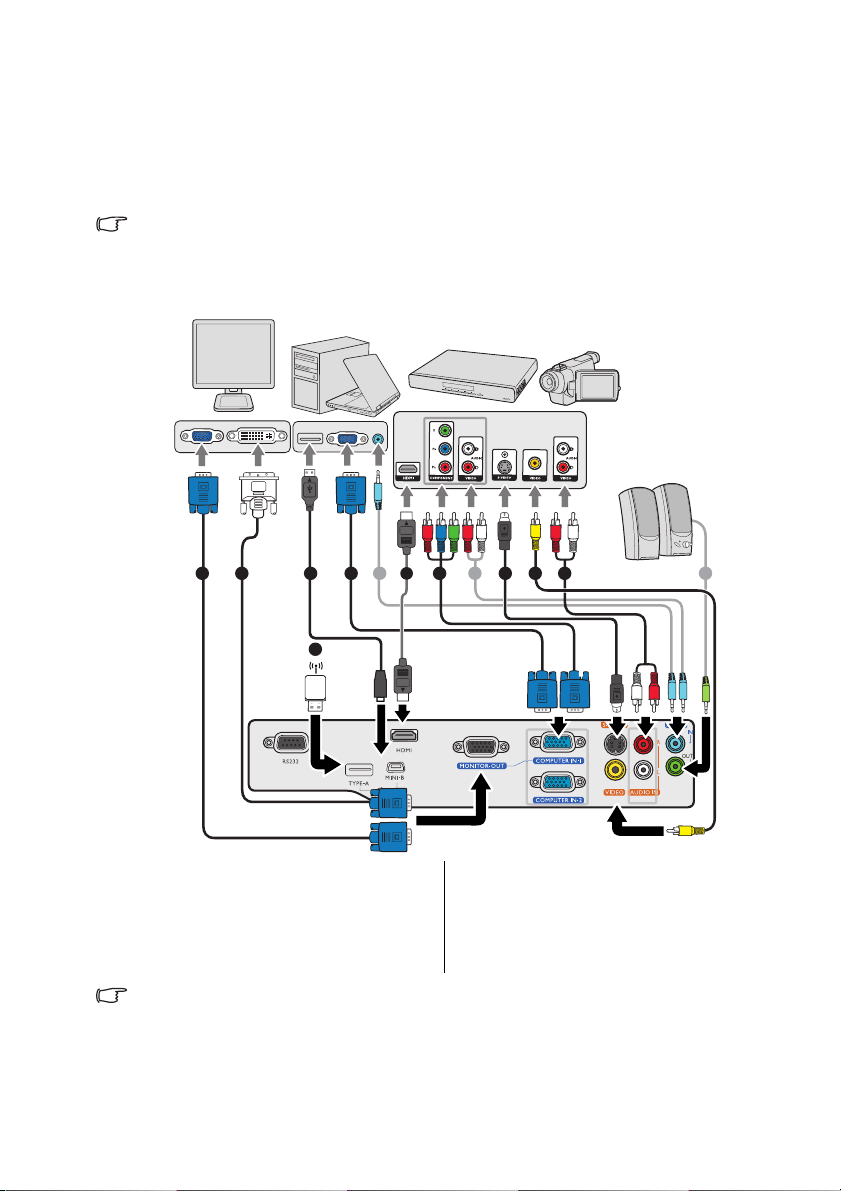
Csatlakoztatás
Asztali vagy hordozható számítógép
Hangszórók
A/V eszköz
Monitor
(DVI)
(VGA)
vagy
vagy
Jelforrás csatlakoztatásakor ügyeljen a következőkre:
1. A csatlakoztatás előtt kapcsoljon ki minden készüléket.
2. Ügyeljen, hogy az adott forráshoz tartozó kábelt használja.
3. Ügyeljen a kábelek biztos csatlakoztatására.
• Az alábbi ábrákon szereplő kábelek közül nem feltétlenül szerepel mindegyik a projektor
csomagjában (lásd „A csomag tartalma” c. részt a(z) 8. oldalon). Ezek kereskedelmi forgalomban
kaphatók, elektronikai üzletben beszerezhetők.
• A lent megadott csatlakozási ábrákat csak referencia céllal adtuk meg. A projektor hátoldalán
elérhető csatlakozók az egyes modelleknél eltérhetnek.
1 2
3
9
1. VGA kábel
2. VGA - DVI-D kábel
3. USB kábel
4. Komponens videó - VGA (D-Sub)
átalakító kábel
5. S-Video kábel
• Számos laptop esetében a külső videó port nem kapcsolódik fel amikor azt a projektorhoz
csatlakoztatja. Általában az FN + F3 vagy a CRT/LCD billentyűkombináció kapcsolja fel/le a
külső megjelenítőt. Keressen CRT/LCD feliratú vagy monitor szimbólummal ellátott
funkcióbillentyűt a laptopon. Nyomja meg az FN és a felirattal ellátott funkcióbillentyűt
egyidejűleg. Használhatja a laptop dokumentációját is a kérdéses billentyűkombináció
megtalálásában.
Csatlakoztatás16
10
1 6
4
8 8 8
7
5
6. Videokábel
7. Audió bal/jobb kábel
8. Audiokábel
9. USB pendrive/USB vezetékmentes
hardverkulcs
10. HDMI kábel
Page 17
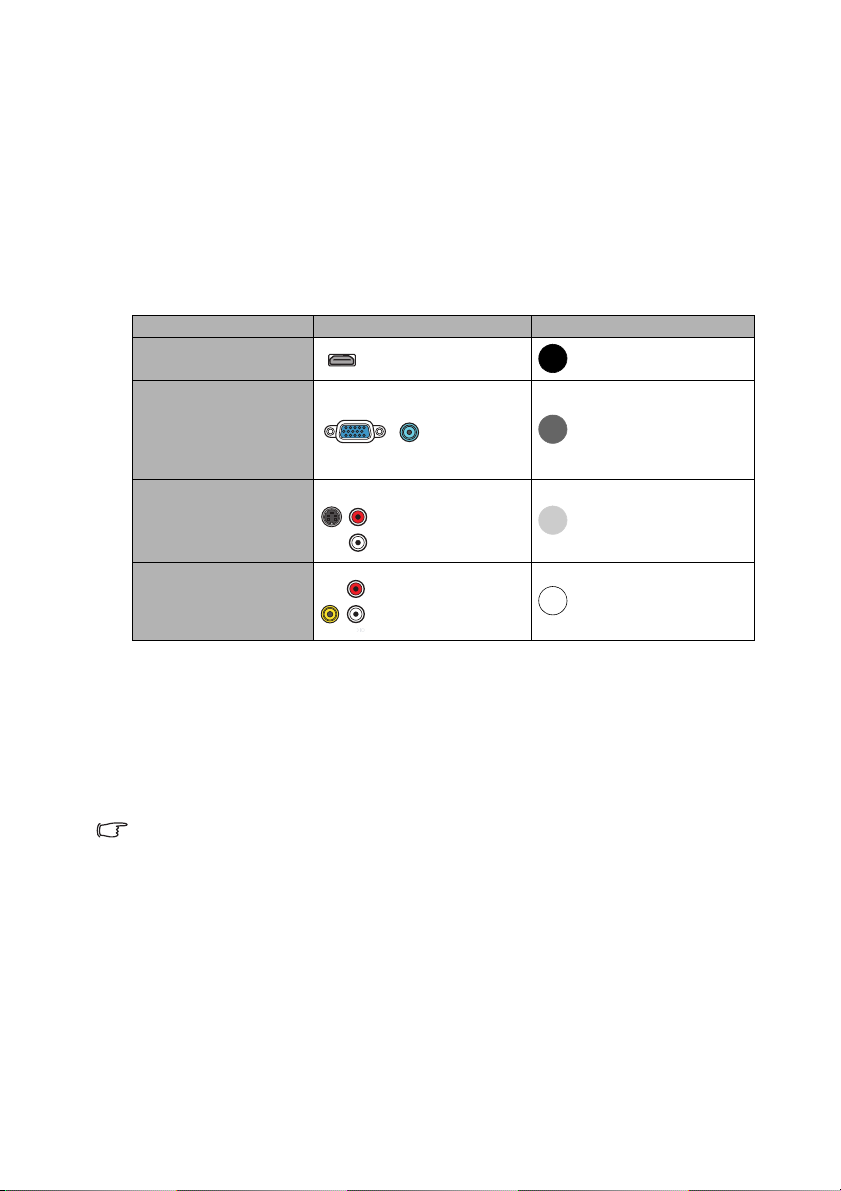
• A D-Sub kimenet csak akkor működik, ha a projektor COMPUTER1 (Számítógép 1)
csatlakozójához megfelelő D-Sub bemenet csatlakozik.
• Ha ezt a csatlakoztatási módot szeretné használni a projektor készenlét üzemmódjában, akkor
ellenőrizze, hogy a Monitorkimenet funkció be van-e kapcsolva a RENDSZERBEÁLLÍTÁS:
Speciális menüben. Lásd a „Készenléti beállítások” c. részt a(z) 47. oldalon a részletekkel
kapcsolatban.
Videoforrás eszközök csatlakoztatása
A projektor és a videoforrás összekötésére a fenti csatlakozási módok közül csak egyet
kell használni, azonban az egyes módszerek különböző szintű videominőséget
biztosítanak. A választott módszer leginkább attól függ, hogy mely csatlakozások állnak
rendelkezésre mind a projektoron, mind a videoforráson, a következők szerint:
Csatlakozó neve Csatlakozó megjelenése Képminőség
HDMI
Legjobb
Komponens Video
S-Video
Videó
Jobb
Jó
Rendes
A hang csatlakoztatása
A projektor beépített mono hangszóróval rendelkezik, amelyet az üzleti célú
adatprezentációk alapvető audiofunkcióinak megvalósítására terveztünk. Sztereó audió
visszaadására nem alkalmasak és nem is feladatuk, mint ahogy az a házimozi
rendszereknél szokásos elvárás. A termék minden sztereó bemeneti jelet (ha van ilyen)
a projektor hangszóróin keresztül közös monó hangkimenetté keveri.
A beépített hangszóró a(z) AUDIO OUT (Audió kimenet) csatlakozóhoz való
csatlakozás esetén elnémul.
• A projektor csak kevert monó hang lejátszására képes akkor is, ha a csatlakoztatott bemenő
hang sztereó. Bővebben lásd „A hang csatlakoztatása” c. részt a(z) 17. oldalon.
• Ha a választott videokép a projektor bekapcsolása és a megfelelő videó jelforrás kiválasztása
után nem jelenik meg, akkor ellenőrizze, hogy a jelforrás be van-e kapcsolva, és helyesen
működik-e. Ellenőrizze a jelkábelek helyes csatlakoztatását is.
Csatlakoztatás 17
Page 18
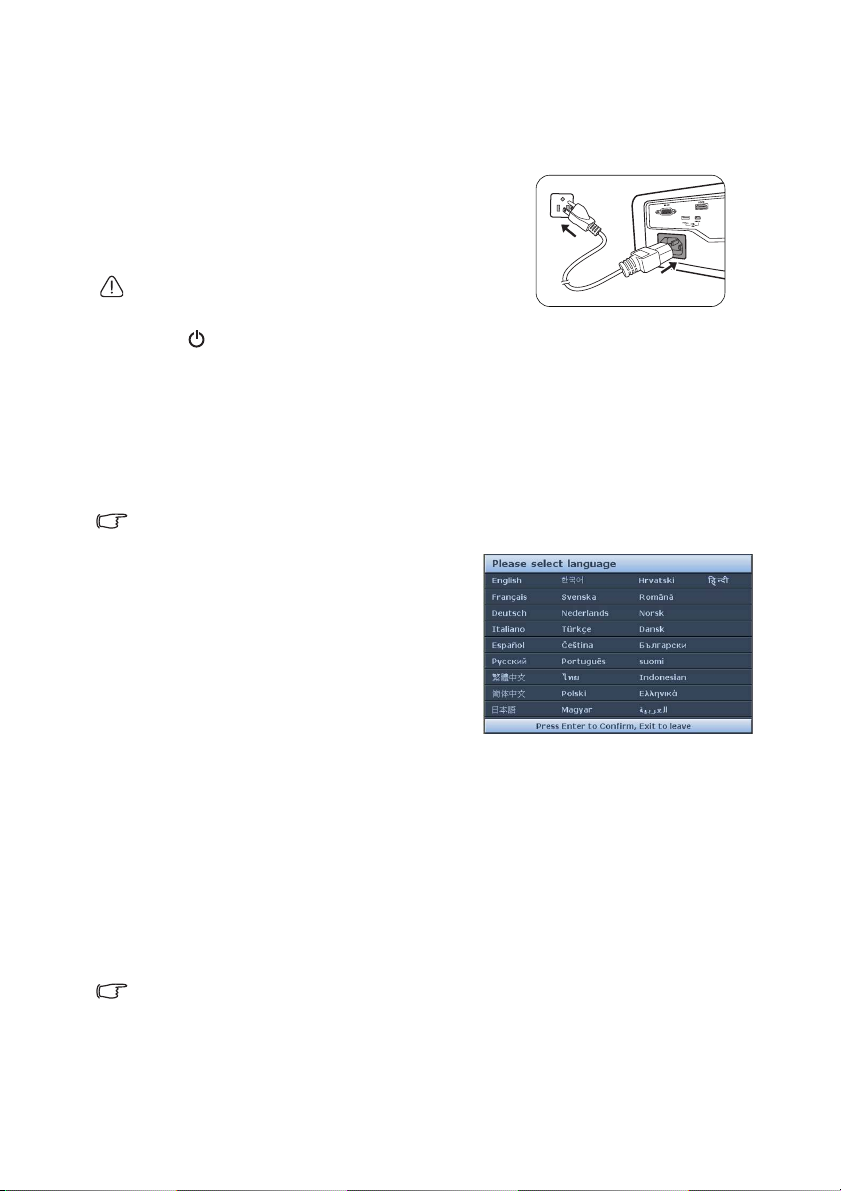
Működés
A projektor indítása
1. A hálózati kábelt csatlakoztassa a projektorhoz és
az elektromos aljzathoz. Kapcsolja fel az
elektromos aljzat kapcsolóját (ha van ilyen).
Ellenőrizze, hogy a(z) Bekapcsolás állapotjelző
lámpa a projektoron narancssárgán világít-e a
bekapcsolás után.
Kérjük, csak eredeti tartozékokat (pl. tápkábelt) használjon az
eszközhöz, hogy megelőzze a potenciális veszélyeket, pl. az
áramütést vagy a tűzveszélyt.
2. A POWER (Főkapcsoló) gombbal kapcsolja be a projektort. Amint a lámpa
világítani kezd, egy bizonyos „Bekapcsolási dallamot” fog hallani.
A Bekapcsolás állapotjelző lámpa zölden villog, majd mindaddig zöld marad,
amíg a projektor be van kapcsolva.
Az indulási folyamat mintegy 30 másodpercig tart. A folyamat a későbbi fázisában
kivetíti az indulási logót.
(Ha szükséges) Állítsa a kép élességét a fókuszáló gyűrűvel.
A csengőhang kikapcsolásának módját lásd „Lekapcsolás: Be/kikapcsolási
hangjelzés” c. részt a(z) 34. oldalon.
Ha a projektor a korábbi használat miatt még forró, akkor projektor a lámpa felkapcsolása előtt
körülbelül 90 másodpercig működteti a hűtőventillátort.
3. A projektor első bekapcsolásakor
válassza ki az OSD menü nyelvét a
vásznon megjelenő utasítások
segítségével.
4. Ha jelszót kell megadni, akkor a nyíl
billentyűk segítségével adja meg a
hatjegyű jelszót. Bővebben lásd
„A jelszavas védelem használata” c. részt
a(z) 22. oldalon.
5. Kapcsolja be az összes csatlakoztatott
készüléket.
6. A projektor ekkor elkezdi keresni a bejövő
jeleket. A keresés közben a projektor az
aktuális bejövő jelet mindig a bal felső
sarokban mutatja. Ha a projektor nem
érzékel értékelhető jelet, akkor a „No
Signal” (Nincs jel) üzenet látható egészen
addig, amíg nem talál bejövő jelet.
A bejövő jelet ki is választhatja a(z)
SOURCE (Forrás) gomb
megnyomásával a projektoron vagy a
távirányítón. Bővebben lásd „Bejövő jel
váltása” c. részt a(z) 24. oldalon.
• Ha a bejövő jel frekvenciája/felbontása meghaladja a projektor működési tartományát, akkor az
„Out of Range” (Tartományon kívül) üzenet jelenik meg az üres képernyőn. Válasszon a projektor
felbontásával kompatibilis bejövő jelet, vagy állítsa a bejövő jelet alacsonyabb érték(ek)re.
Bővebben lásd „Időzítés táblázat” c. részt a(z) 59. oldalon.
• Ha 3 percen belül nem detektál jelet, akkor a projektor automatikusan az ECO BLANK módra
vált.
Működés18
Page 19
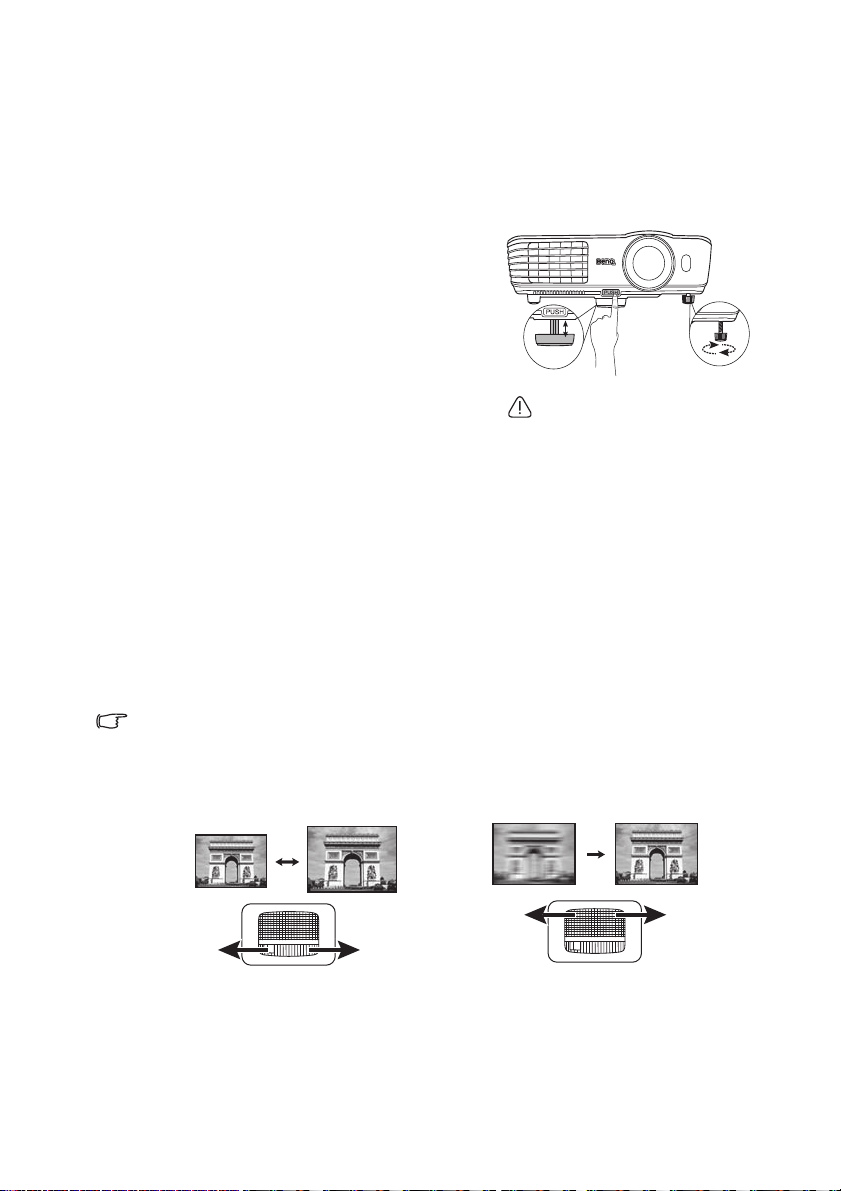
A vetített kép beállítása
Ne nézzen a lencsékbe, ha a
lámpa világít. A lámpa erős fénye
károsíthatja a látását.
Legyen óvatos a gyorskioldó
gomb megnyomásakor, mert az
közel van a szellőző nyíláshoz,
ahonnan forró levegő áramlik ki.
1. A vetített kép beállítása a kívánt
méretre a zoom gyűrűvel történhet.
2. A fókuszáló gyűrű forgatásával
tegye élessé a képet.
A vetítési szög állítása
A projektor egy gyorskioldós lábbal és egy hátsó állító lábbal van felszerelve.
Segítségükkel a kép magasságát és a vetítési szöget lehet módosítani. A projektor
beállításához:
1. Nyomja meg a gyorskioldó kapcsolót és
emelje meg a projektor elejét. Ha a képet
oda irányította ahova szeretné, akkor
engedje el a gyorskioldó gombot és rögzítse
a lábat az adott helyzetben.
2. A hátsó állító láb csavarásával finomhangolja
a horizontális szöget.
A láb visszahúzásához emelje meg a projektort
miközben nyomja a gyorskioldó gombot, majd
lassan engedje le a projektort. Csavarja vissza a
hátsó állító lábat a kicsavarással ellentétes
irányba.
Ha a projektor nem egyenes alapra van állítva,
vagy a vetítővászon és a projektor nem merőleges
egymásra, akkor a vetített képnek trapéz alakja
lesz. Ennek korrekciójához lásd „Trapéztorzítás
korrekciója” c. részt a(z) 20. oldalon.
A kép automatikus korrekciója
Egyes esetekben szükség lehet a kép minőségének optimalizálására. Ehhez nyomja
meg a projektoron vagy a távirányítón a(z) AUTO (Automatikus) gombot. A beépített
intelligens automatikus korrigálás funkció 3 másodpercen belül a frekvencia és az órajel
értékét úgy módosítja, hogy a legjobb képminőséget érje el.
Az aktuális jelforrás adatai három másodpercre megjelennek a képernyő sarkában.
• Ez a funkció csak a PC jel (analóg RGB) kiválasztásakor érhető el.
1
2
A kép-élesség finombeállítása
Működés 19
Page 20

Trapéztorzítás korrekciója
Nyomja meg
ezt: / .
Nyomja meg
ezt: / .
A trapéztorzítás arra a jelenségre utal, amikor a vetített kép alul vagy felül
észrevehetően szélesebb. Akkor jelentkezik, ha a projektor nem merőleges a
vetítővászonra.
Ezt a következő lépések EGYIKÉVEL kell manuálisan elhárítani.
• A trapéz korrigálás oldal megjelenítése a
projektor vagy a távirányító /
gombjával történik. A kép felső részének
javítása a(z) gomb megnyomásával
történhet. A kép alsó részének javítása a(z)
gomb megnyomásával történhet.
• Az OSD menü használatával
1. Nyomja meg a(z) MENU/EXIT (Menü/Kilépés) gombot, majd a(z) /
gombokkal jelölje ki a(z) MEGJELENÍTÉS menüt.
2. A(z) segítségével jelölje ki a(z) Trapéz opciót, és nyomja meg a(z) MODE/
ENTER (Üzemmód/Enter) gombot. Erre a(z) Trapéz korrigáló oldal jelenik meg.
3. A kép felső részének javítása a(z) gomb megnyomásával történhet. A kép
alsó részének javítása a(z) gomb megnyomásával történhet.
Működés20
Page 21

A menük használata
Aktuális bejövő
jel
Főmenü ikon
Főmenü
Almenü
Kijelölés
A(z) MENU/
EXIT (Menü/
Kilépés)
megnyomásáva
l az előző
oldalra ugorhat
vagy kiléphet.
Állapot
MEGJELENÍTÉS
Fal színe
Képarány
Trapéz
Pozíció
Fázis
V. méret
Digitális zoom
Ki
Auto.
0
0
ENTER
MENU Kilépés
Analóg RGB
3D
Tanítási templát
MEGJELENÍTÉS
Fal színe
Képarány
Pozíció
Fázis
V. méret
Digitális zoom
Trapéz
Analóg RGB
Ki
Auto.
0
0
MENU
Kilépés
3D
Tanítási templát
RENDSZERBEÁLLÍTÁS: Alapszíntű
Bemutatóidőzítő
Nyelv
Kivetítő telepítése
Működés beállításai
Panel gombjainak lezárása
Indítóképernyő
Háttérszín
Analóg RGB
MENU
Kilépés
Előoldal, asztal
Ki
BenQ
BenQ
Menübeállítások
Távoli jelvevő
Eleje+Teteje
ENTER
RENDSZERBEÁLLÍTÁS: Alapszíntű
Bemutatóidőzítő
Nyelv
Kivetítő telepítése
Működés beállításai
Panel gombjainak lezárása
Indítóképernyő
Háttérszín
Analóg RGB
MENU
Kilépés
Előoldal, asztal
Ki
BenQ
BenQ
Menübeállítások
Távoli jelvevő
Eleje+Teteje
A projektor képernyőmenüvel (OSD) rendelkezik, ezzel lehet elérni a számos módosítást
és beállítást.
A lenti OSD képernyőképek referencia céllal készültek, azok eltérhetnek a tényleges megjelenítéstől.
Az OSD menü szerkezete az alábbi.
A következő példa az OSD nyelvének beállítását ismerteti.
1. Az OSD menü előhívása a projektoron
vagy a távirányítón található MENU/EXIT
(Menü/Kilépés) gombbal történik.
3. Nyomja meg a(z) Nyelv
kijelöléséhez, majd nyomja meg
a MODE/ENTER (Üzemmód/
Enter) gombot..
2. A(z) / gombokkal jelölje ki a(z)
RENDSZERBEÁLLÍTÁS: Alapszíntű
menüt.
4. A(z) / / / gombok
használatával válassza ki a
kívánt nyelvet.
5. A beállítások mentéséhez, és a
kilépéshez nyomja meg a(z)
MENU/EXIT (Menü/Kilépés)
gombot.
Működés 21
Page 22

A projektor biztosítása
ADJA MEG AZ ÚJ JELSZÓT
VisszaMENU
Biztonsági kábelzár használata
A projektort védett/biztonságos helyen kell elhelyezni a lopás megelőzéséhez. Ha ez
nem lehetséges, akkor vásároljon a projektor védelméhez zárat, például egy Kensington
zárat. A Kensington zárnyílás a projektor hátsó oldalán található. Bővebben lásd a(z)
23. elemet a(z) 9. oldalon.
A Kensington biztonsági kábelzár általában kulcs(ok) és egy zár kombinációja.
Használatának módját lásd a zár dokumentációjában.
A jelszavas védelem használata
Biztonsági okokból és az illetéktelen használat megakadályozása érdekében a projektor
jelszavas védelmi lehetőséggel rendelkezik. A jelszavat a képernyőmenün (OSD)
keresztül lehet beállítani.
FIGYELMEZTETÉS: Kellemetlen helyzetbe kerülhet, ha a jelszavas védelem bekapcsolását
követően elfelejti a jelszót. Nyomtassa ki ezt a kézikönyvet (ha szükséges), a használt jelszót pedig
jegyezze fel a kézikönyvben, majd őrizze a kézikönyvet biztonságos helyen a későbbi használathoz.
Jelszó beállítása
Miután a jelszót beállította és a bekapcsolási védelem aktiválódott, a projektort nem lehet használni
másképp, csakis úgy, ha a projektor minden egyes indításakor megadja a helyes jelszót.
1. Hívja elő az OSD menüt, és lépjen be a(z) RENDSZERBEÁLLÍTÁS: Speciális >
2. Jelölje ki a Biztonsági beállítások megváltoztatása opciót, majd nyomja meg az
3. Ahogy jobbra látható, a négy nyíl billentyű
4. A jelszó ismételt beírásával erősítse meg az új
5. A Bekapcsolási lezárás funkció aktiválásához
6. A Web ellenőrző zár funkció aktiválásához nyomja meg a(z) / gombot, hogy
FONTOS: A beírt számjegyek a képernyőn csillagokként jelennek meg. A választott jelszót jegyezze
fel ide a kézikönyvbe előre, vagy közvetlenül a megadása után arra az esetre, ha később elfelejtené.
Jelszó: __ __ __ __ __ __
A kézikönyvet tartsa biztonságos helyen.
7. Az OSD menüből a(z) MENU/EXIT (Menü/Kilépés) megnyomásával léphet ki.
Biztonsági beállítások menüpontba. Nyomja meg a(z) MODE/ENTER
(Üzemmód/Enter) gombot. Erre a(z) Biztonsági beállítások oldal jelenik meg.
MODE/ENTER (Üzemmód/Enter) gombot.
( , , , ) rendre négy számjegyet
képvisel (1, 2, 3, 4). A beállítani kívánt
jelszónak megfelelően a nyíl billentyűk
megnyomásával adjon meg hat számjegyet a
jelszónak.
jelszót.
A jelszó beállítása után az OSD menü a(z)
Biztonsági beállítások oldalra tér vissza.
nyomja meg a(z) / gombot, hogy kijelölje a Bekapcsolási lezárás elemet,
majd nyomja meg a(z) / gombot, a Be opció kiválasztásához.
kijelölje a Web ellenőrző zár opciót, majd a(z) / gombot a Be opció
kiválasztásához. Ha a(z) Web ellenőrző zár funkció aktiválva van, akkor a
projektorbeállítások Projektor hálózati megjelenítési rendszeren keresztül történő
módosításához meg kell adnia a jelszót.
Működés22
Page 23

Hibás jelszó
Próbálja meg újra.
Írja fel a törlési kódot,
majd forduljon a BenQ
ügyfélszolgálatához.
Törlési kód:
255 255 255 255
JELSZÓ TÖRLÉSE
Kilépés
MENU
Ha elfelejti a jelszót
Ha a jelszavas védelmet aktiválta, akkor a projektor
minden bekapcsoláskor kérni fogja a hatjegyű
jelszót. Ha rossz jelszót ad meg, akkor a jobbra
látható jelszó hibaüzenet jelenik meg 3 másodpercre,
majd ezt az ADJA MEG A JELSZÓT üzenet követi.
Lehetősége van újból próbálkozni egy másik
hatjegyű számmal, vagy ha a jelszót nem jegyezte fel
ebbe kézikönyvbe, és egyáltalán nem is emlékszik rá, akkor használhatja az elfelejtett
jelszavak esetére szóló eljárást. Bővebben lásd „Az elfelejtett jelszavak esetére szóló
eljárás” c. részt a(z) 23. oldalon.
Ha egymást követően ötször sem sikerül a helyes jelszót megadnia, a projektor rövid
időn belül automatikusan lekapcsol.
Az elfelejtett jelszavak esetére szóló eljárás
1. Nyomja meg a projektoron vagy a
távirányítón a(z) AUTO (Automatikus)-t
és tartsa azt lenyomva három
másodpercig. Erre a projektor egy kódolt
számot fog megjeleníti a vásznon.
2. Jegyezze fel ezt a számot, és kapcsolja ki
a projektort.
3. A BenQ ügyfélszolgálattól kérjen
segítséget a szám visszafejtéséhez.
Szükség lehet arra, hogy a vásárlást
igazoló dokumentumokkal bizonyítsa,
hogy Ön a projektor jogos használója.
A jelszó megváltoztatása
1. Hívja elő az OSD menüt, és lépjen be a(z) RENDSZERBEÁLLÍTÁS: Speciális>
Biztonsági beállítások > Jelszóváltoztatás menüpontba.
2. Nyomja meg a(z) MODE/ENTER (Üzemmód/Enter) gombot. Erre az "ADJA MEG
A JELENLEGI JELSZÓT" üzenet jelenik meg.
3. Írja be a régi jelszót.
i. Ha a jelszó helyes, akkor megjelenik az "ADJA MEG AZ ÚJ JELSZÓT"
üzenet.
ii. Ha rossz jelszót adott meg, akkor a jelszóhiba üzenet jelenik meg három
másodpercre, majd az "ADJA MEG AZ ÚJ JELSZÓT" üzenet megjelenésével
újra próbálkozhat. Lehetősége van a(z) MENU/EXIT (Menü/Kilépés)
megnyomásával kilépni a változtatásból, vagy próbálkozhat másik jelszó
megadásával.
4. Írja be az új jelszót.
FONTOS: A beírt számjegyek a képernyőn csillagokként jelennek meg. A választott jelszót jegyezze
fel ide a kézikönyvbe előre, vagy közvetlenül a megadása után arra az esetre, ha később elfelejtené.
Jelszó: __ __ __ __ __ __
A kézikönyvet tartsa biztonságos helyen.
5. A jelszó ismételt beírásával erősítse meg az új jelszót.
6. A projektor új jelszavának megadása sikeresen megtörtént. A projektor következő
indításakor már az új jelszót kell megadnia.
7. Az OSD menüből a(z) MENU/EXIT (Menü/Kilépés) megnyomásával léphet ki.
Működés 23
Page 24

A jelszavas védelem kikapcsolása
Computer1/YPbPr1
Computer2/YPbPr2
HDMI
Video
S-Video
Network Display
USB Display
USB Reader
A jelszavas védelem kikapcsolásához lépjen be a(z) RENDSZERBEÁLLÍTÁS:
Speciális > Biztonsági beállítások > Biztonsági beállítások megváltoztatása
menübe az OSD menürendszer előhívása után. Nyomja meg a(z) MODE/ENTER
(Üzemmód/Enter) gombot. Erre az "ADJA MEG A JELSZÓT" üzenet jelenik meg.
Adja meg a jelenlegi jelszót.
i. Ha a jelszó helyes, akkor az OSD menü visszavált a Biztonsági beállítások
oldalra.
Nyomja meg a Bekapcsolási lezárás kijelöléséhez, és nyomja meg a(z)
/ gombot a Ki opció kiválasztásához. A projektor a következő indításkor
már nem fogja kérni a jelszót.
Nyomja meg a(z) gombot a Web ellenőrző zár kijelöléséhez, majd nyomja
meg a(z) / -t a Ki kiválasztásához. A Web ellenőrző zár funkciót ezzel
kikapcsolta, a projektorbeállítások a Projektor hálózati megjelenítési
rendszeren keresztül módosíthatók.
ii. Ha rossz jelszót adott meg, akkor a jelszóhiba üzenet jelenik meg három
másodpercre, majd az "ADJA MEG A JELSZÓT" üzenet megjelenésekor újra
próbálkozhat. Lehetősége van a(z) MENU/EXIT (Menü/Kilépés)
megnyomásával kilépni a változtatásból, vagy próbálkozhat másik jelszó
megadásával.
Habár a jelszavas védelmet kikapcsolta, a régi jelszót meg kell őriznie arra az esetre, ha később
szükség lenne a megadására, amikor ismét aktiválni szeretné a jelszavas védelmet.
Bejövő jel váltása
A projektor egyidejűleg több készülékhez kapcsolódhat. Egyszerre azonban csak egy
képet tud megjeleníteni. Induláskor a projektor automatikusan megkeresi
a rendelkezésre álló jeleket.
Ellenőrizze, hogy a(z) FORRÁS menü Gyors, auto. keresés elemének beállítása: Be,
ha azt szeretné, hogy a projektor automatikusan keresse a jeleket.
A forrás kiválasztásához:
1. Nyomja meg a projektoron vagy a távirányítón
a(z) SOURCE (Forrás) gombot. Erre megjelenik
a jelforrás kiválasztó sáv.
2. A(z) / gombokkal válassza ki a megfelelő
jelet, majd nyomja meg a(z) MODE/ENTER
(Üzemmód/Enter) gombot.
A jel érzékelése után a kiválasztott jelforrás
adatai néhány másodpercre megjelennek a
képernyő sarkában. Ha a projektorhoz több
készülék csatlakozik, akkor a(z) 1-2. lépések
megismétlésével keresse meg a többi jelet is.
• Ahogy a különböző bemenőjelek között vált, a vetített kép
fényerőszintje ennek megfelelően változik. A többnyire
állóképekkel dolgozó számítógépes (grafikus)
adatbemutatók általában erősebb fényűek, mint az inkább
mozgóképet használó videók (filmek).
• A projektor saját felbontása 16:9 oldalarány esetén
érvényes. A legjobb képet akkor kapja, ha ilyen
felbontásban érkező jelet választ ki. Más felbontású jelek
esetén a projektor átméretezést hajthat végre a
"képarány" beállításoktól függően, ami némi képtorzulást vagy kép élesség romlást okozhat.
Bővebben lásd „A képoldalarány kiválasztása” c. részt a(z) 26. oldalon.
Működés24
Page 25

• A Q Presenter alkalmazás és az USB kijelző működéséhez a számítógépen ki kell kapcsolni
atűzfalat.
Színpaletta váltása
Abban a ritkán előforduló esetben, ha a projektort a DVD lejátszóhoz a projektor HDMI
bemenetén keresztül csatlakoztatja és a vetített kép hibás színeket mutat, akkor
módosítsa a színrendszert YUV-ra.
Ennek módja:
1. Nyomja meg a(z) MENU/EXIT (Menü/Kilépés) gombot, majd a(z) /
gombokkal jelölje ki a(z) FORRÁS menüt.
2. A(z) gombbal jelölje ki a(z) Színtér konverziója-t, és a(z) / gombokkal
pedig válassza ki a megfelelő színrendszert..
Ez a funkció csak a HDMI bemenet használata esetén érhető el.
Részlet keresése nagyítással
Ha a vetített képen valamely részletet kell megtalálnia, akkor nagyítsa ki a képet.
A nyilak segítségével navigálhat a képen.
• Távirányító használatával
1. A(z) Digital Zoom (Digitális nagyítás)+/- megnyomásával jelenítse meg
a nagyítás sávot. Nagyítsa ki a kép közepét a(z) Digital Zoom (Digitális
nagyítás)+ megnyomásával. Nyomja meg többször a gombot, amíg el nem éri
a szükséges képméretet.
2. A képen navigálni a projektoron vagy a távirányítón található ( , , , )
nyilakkal lehet.
3. A kép eredeti mérete a(z) AUTO (Automatikus) megnyomásával állítható vissza.
Használható a(z) Digital Zoom (Digitális nagyítás)- is. A gomb ismételt
megnyomásakor a kép mérete folyamatosan csökken, míg végül visszaáll az
eredeti méretére.
• Az OSD menü használatával
1. Nyomja meg a(z) MENU/EXIT (Menü/Kilépés)-t, majd nyomogassa a(z) /
gombokat addig, amíg a(z) MEGJELENÍTÉS menü nem lesz kijelölve.
2. A(z) megnyomásával jelölje ki a(z) Digitális zoom opciót, és nyomja meg a(z)
MODE/ENTER (Üzemmód/Enter) gombot. Erre a zoom sáv jelenik meg.
3. A(z) többszöri megnyomásával nagyítsa a képet a kívánt méretűre.
4. A kép navigálásához először váltson át a(z) MODE/ENTER (Üzemmód/Enter)
megnyomásával pásztázó módba, majd használja a projektor vagy a távirányító
nyíl gombjait ( , , , ) a kép navigálásához.
5. A kép méretének csökkentéséhez váltson vissza a nagyítás / kicsinyítés módba
a(z) MODE/ENTER (Üzemmód/Enter) megnyomásával, majd a(z) AUTO
(Automatikus) megnyomásával visszaállíthatja a képet az eredeti méretére.
A képet a(z) ismételt megnyomásával is visszaállíthatja az eredeti méretére.
A képen navigálni csak a nagyítás után lehet. A részletek keresése közben a képet tovább lehet
nagyítani.
Működés 25
Page 26

A képoldalarány kiválasztása
A "képarány" a képszélesség és a képmagasság hányadosa. A legtöbb analóg TV-nél
és egyes számítógépeknél ez leggyakrabban 4:3, a digitális televíziók és DVD-k pedig
leginkább a 16:9 arányt használják.
A digitális jelfeldolgozás beköszöntével a digitális megjelenítő eszközök, mint ez a
projektor is, képesek dinamikusan megnyújtani és átméretezni a kimenő képet egy
másik képoldalarányra, mint amilyen a bemenő képjel volt.
A vetített kép oldalarányának módosításához (a bemeneti oldalaránytól függetlenül):
• Távirányító használatával
1. Jelenítse meg a jelenlegi beállítást a(z) Aspect (Képoldalarány) megnyomásával.
2. A(z) Aspect (Képoldalarány) ismételt megnyomásával válasszon a videojelnek
és a megjelenítési igényeknek megfelelő képoldalarányt.
• Az OSD menü használatával
1. Nyomja meg a(z) MENU/EXIT (Menü/Kilépés)-t, majd nyomogassa a(z) /
gombokat addig, amíg a(z) MEGJELENÍTÉS menü nem lesz kijelölve.
2. A(z) megnyomásával jelölje ki a(z) Képarány opciót.
3. A(z) / gombokkal válasszon a videojelnek és a megjelenítési igényeinek
megfelelő képoldalarányt.
Működés26
Page 27

A képoldalarány
15:9 kép
4:3 kép
16:9 kép
4:3 kép
16:9 kép
16:10 kép
• Az alábbi képeken a fekete részek a nem használt, a fehér részek pedig a használt területeket
jelzik.
• Az OSD menü megjeleníthető ezeken a használaton kívüli fekete területeken is.
1. Auto.: A képet arányosan átméretezi úgy,
hogy annak vízszintes vagy függőleges
szélessége illeszkedjen a projektor saját
felbontásához. Használata olyan bejövő
képek esetén célszerű, amelyek sem nem
4:3, sem nem 16:9 oldalarányúak, és ha a
kép saját oldalarányának módosítása nélkül
szeretné a lehető legnagyobb mértékben
kihasználni a vetítővásznat.
2. Valós: A kép az eredeti felbontásában lesz
kivetítve és újra lesz méretezve, hogy a
megjelenítési terület méretéhez
alkalmazkodjon. Alacsony felbontású
bemeneti jeleknél a vetített kép kisebb
méretben jelenik meg, mint a teljes
képernyőméretre alakításkor. Ha szükséges,
a képméretet növelni lehet a zoom beállítás
módosításával, vagy a projektor
közelítésével a vetítővászon felé. Az ilyen
módosítások után szükség lehet a fókusz
utánállítására is.
3. 4:3: A képet úgy méretezi, hogy az
avetítőernyő közepén 4:3 oldalaránnyal
jelenjen meg. Ez a legalkalmasabb választás
a 4:3 arányú képekhez, pl. egyes számítógép
monitorok, a normál televízió és a 4:3
oldalarányú DVD filmek képeihez, mivel ez a
megjelenítés az oldalarányt nem módosítja.
4. 16:9: A képet úgy méretezi, hogy az a
vetítőernyő közepén 16:9 oldalaránnyal
jelenjen meg. Ez a legalkalmasabb választás
a már eleve 16:9 oldalaránnyal rendelkező
képekhez, pl. a HD televízióhoz, mivel a
megjelenítés nem módosítja az oldalarányt.
5. 16:10: A képet úgy méretezi át, hogy az a
vetítővászon közepén 16:9 oldalaránnyal
jelenjen meg. Ez a legalkalmasabb választás
a már eleve 16:10 oldalaránnyal rendelkező
képekhez, mivel a megjelenítés nem
módosítja az oldalarányt.
Működés 27
Page 28

A kép optimalizálása
Falszín használata
Abban az esetben, ha színes felületre, például nem fehérre festett falra vetít, a falszín
funkcióval korrigálni lehet a vetített kép színeit, hogy az eredeti és a vetített kép színei
között lehetőség szerint ne legyen eltérés.
A funkció használatához lépjen be a(z) MEGJELENÍTÉS > Fal színe menübe és a(z)
/ gombok megnyomásával válassza ki a vetítési felület színéhez legközelebbi álló
színt. Számos előre beállított szín közül lehet választani: Világos sárga, Rózsaszín,
Világos zöld, Kék és Falitábla.
A képmód kiválasztása
A projektor számos előre megadott képmóddal rendelkezik, amelyek közül a vetítés
környezetének és a bemenő jel képtípusának megfelelően választhat.
Az igényeinek megfelelő működési mód kiválasztása a következő lépések segítségével
történik.
• Nyomja meg ismételten a projektoron vagy a távirányítón a MODE/ENTER
(Üzemmód/Enter) gombot, amíg a használni kívánt módhoz ér.
• Lépjen be a(z) KÉP > Kép mód menübe és a(z) / gombokkal válassza ki a
használni kívánt módot.
1. Dinamikus mód: Maximális fényerejű vetített kép. A mód használata olyan
környezetben célszerű, ahol nagyon erős fényerőre van szükség, például amikor a
projektort jól megvilágított helyiségben használja.
2. Bemutató mód: Prezentációkhoz ajánlott. A mód kihangsúlyozza a fényerőt, hogy
megfeleljen a PC vagy laptop színeinek.
3. sRGB mód: Maximális tisztaságú RGB színekkel a fényerő beállítástól függetlenül
élethű képet ad. Ez a leginkább alkalmas sRGB kompatibilis, megfelelően kalibrált
kamerával felvett fényképek megtekintésére, valamint a számítógépes grafika és a
rajzoló alkalmazások, például AutoCAD megtekintésére.
4. Mozi mód: Színes filmek, videoklippek lejátszása digitális fényképezőgépről vagy
DV-ről a PC bemeneten keresztül sötétített (kis megvilágítású) környezetben.
5. 3D mód: A 3D képek és 3D videoklippek lejátszásához való.
6. 1. felhasználói/2. felhasználói mód: Előhívja a jelenleg elérhető képmódok
alapján kialakított beállításokat. Bővebben lásd „A(z) 1. felhasználói/2. felhasználói
mód beállítása” c. részt a(z) 28. oldalon.
A(z) 1. felhasználói/2. felhasználói mód beállítása
Két felhasználó által megadható mód is rendelkezésre áll, ha az aktuális képmódok nem
felelnének meg valamely célra. A beállítások testreszabásához felhasználhatja
kiindulópontként a kép módokat (a(z) 1. felhasználói/2 kivételével).
1. Nyomja meg a(z) MENU/EXIT (Menü/Kilépés) gombot az OSD menü
megnyitásához.
2. Lépjen be a KÉP > Kép mód menübe.
3. A(z) / gombokkal válassza ki a(z) 1. felhasználói vagy a(z) 2. felhasználói
opciót.
4. A(z) megnyomásával jelölje ki a(z) Referencia mód opciót.
Ez a funkció csak akkor érhető el, ha a(z) 1. felhasználói vagy a(z) 2. felhasználói mód van
kiválasztva a(z) Kép mód almenüben.
5. A(z) / megnyomásával válassza ki az igényeihez legközelebb álló képmódot.
6. A változtatni kívánt menüelemet válassza ki a(z) megnyomásával, majd a(z)
/ segítségével állítsa be az értéket. Bővebben lásd "A képminőség
finombeállítása a felhasználó által megadott módban".
Működés28
Page 29

Aképminőség finombeállítása a felhasználó által
0
-30
+30
megadott módban
A detektált jeltípus és kiválasztott képmód függvényében a lenti funkciók közül egyesek
lehet, hogy nem elérhetők. Az igényeinek megfelelően állíthatja be ezeket a funkciókat;
ehhez jelölje ki őket, és nyomja meg a(z) / gombokat a projektoron vagy a
távirányítón.
Beállítás - Fényerő
Minél magasabb az érték, annál nagyobb a kép
fényereje. Minél kisebb az érték, a kép annál
sötétebb lesz. A vezérlőt úgy állítsa be, hogy a fekete
+30
területek éppen feketék legyenek, és a sötét
területeken a részletek még éppen láthatók legyenek.
Beállítás - Kontraszt
Minél magasabb az érték, annál nagyobb a kép
kontrasztja. Ezt a kiválasztott bemenethez és a
környezethez megfelelő fényerő beállítása után
használja, a fehér csúcsértékének beállításához.
Beállítás - Szín
Az alacsonyabb értékek kevésbé telt színeket eredményeznek. Ha a beállított érték túl
magas, akkor a kép színei túlságosan erősek lesznek, ami irrealisztikus képet
eredményez.
Beállítás - Árnyalat
Minél magasabb az érték, annál vörösebb árnyalatúvá válik a kép. Minél kisebb az érték,
annál zöldebb árnyalatúvá válik a kép.
Beállítás - Élesség
Minél nagyobb az érték, annál élesebbé válik a kép. Minél kisebb az érték, annál
kevésbé éles a kép.
Beállítás - Brilliant Color
Ez a funkció egy új szín-feldolgozó algoritmusra és rendszerszintű fejlesztésekre épül,
és nagyobb fényerő mellett teszi lehetővé a kép hűbb, élénkebb színeit. Több mint 50%
fényerő-növekedést lehet vele elérni a középtónusú képeknél, amelyek gyakoriak a
videó és természetes tájképek esetén, így a projektor realisztikus valósághű színeket
produkál. Ha ilyen minőségű képet szeretne, válassza a(z) Be opciót. Ha nincs rá
szüksége, válassza a(z) Ki opciót.
A(z) Ki választása esetén a(z) Színhőmérséklet funkció nem áll rendelkezésre.
Színhőmérséklet választása
Az elérhető színhőmérséklet* opciók a kiválasztott jeltípustól függenek.
1. Hideg: A képek kékes fehérnek látszanak.
2. Normál: Megőrzi a fehér normál színét.
3. Meleg: A képek vöröses fehérnek látszanak.
*A színhőmérsékletről:
Sok különböző árnyalat létezik, amelyek bizonyos célokra "fehérnek" számítanak.
A "színhőmérséklet" az egyik leggyakoribb módja a fehér szín ábrázolásának. Az
alacsony színhőmérsékletű fehér szín vöröses fehérnek tűnik. A magas hőmérsékletű
fehér kékebbnek tűnik.
+50
Működés 29
+70
Page 30

Tetsz őleges színhőmérséklet beállítása
Te ts zőleges színhőmérséklet beállításához:
1. Jelölje ki a Színhőmérséklet opciót, majd válassza ki a Meleg, Normál vagy
Hideg opciót a projektor vagy távvezérlő a(z) / gombjainak megnyomásával.
2. Nyomja meg a Színhőm. Finombeállítása kijelöléséhez, majd nyomja meg a
MODE/ENTER (Üzemmód/Enter) gombot. Erre megjelenik a Színhőm.
Finombeállítása oldal.
3. A(z) / gombokkal jelölje ki azt az elemet, amit módosítani szeretne, majd a(z)
4. Nyomja meg a MENU/EXIT (Menü/Kilépés) gombot a kilépéshez, és a beállítások
/ gombokkal állítsa be az értéket.
• R erősítés/G erősítés/B erősítés: A vörös, a zöld és kék színek kontrasztját
állítja.
• R eltolás/G eltolás/B eltolás: A vörös, a zöld és kék színek fényerejét állítja.
mentéséhez.
3D színkezelés
A legtöbb esetben a színkezelésre nem lesz szükség, ilyen a tanterem, a tárgyaló vagy
a társalgó, amikor a világítás fennmarad, vagy ahol az épület ablakai a napfényt
beengedik a szobába.
A színkezelést csak olyan állandó helyre történő felállítás esetén érdemes megfontolni,
ahol a világítás szintje szabályozható, például a tárgyalókban, előadótermekben vagy
színháztermekben. A színkezelés a finom színbeállítási lehetőséggel pontosabb
színvisszaadást tesz lehetővé, ha erre szükség lenne.
A helyes színkezelés csak szabályozható és reprodukálható nézési viszonyok között
érhető el. Szüksége lesz színmérő (színes fényt mérő) használatára, és alkalmas
forráskép készletre a színvisszaadás mérésére. Ezeket az eszközöket a projektor
csomagja nem tartalmazza, azonban a projektor értékesítője útbaigazítást adhat, sőt
tapasztalt telepítő szakembert is javasolhat.
A színkezelés hat beállítandó színt (RGBCMY) biztosít. Az egyes színek kiválasztásakor
tetszés szerint beállíthatja azokra az értéktartományt, a telítettséget.
Ha vásárolt teszt lemezt, ami tartalmaz többféle színteszt mintát, és felhasználható
színek tesztelésére monitorokon, televíziókon, projektorokon, stb. A lemezről bármelyik
képet kivetítheti a vetítővászonra, majd beléphet a(z) 3D színkezelés menübe, és
elvégezheti a beállításokat.
A beállításhoz:
1. Lépjen be a(z) KÉP menübe és jelölje ki a(z) 3D színkezelés opciót.
2. Nyomja meg a projektoron vagy a távirányítón a(z) MODE/ENTER (Üzemmód/
Enter)-t, és erre megjelenik a(z) 3D színkezelés oldal.
3. Jelölje ki a(z) Elsődleges szín-t és a(z) / megnyomásával válasszon színt a
vörös, sárga, zöld, ciánkék, kék és bíborvörös színek közül.
4. A(z) segítségével jelölje ki a(z) Színárnyalat opciót, és a(z) /
megnyomásával válassza ki hozzá a tartományt. A tartomány növelése a két
szomszédos színből nagyobb arányt tartalmazó színeket fog adni.
Működés30
Page 31

A jobb oldali ábrán látható, hogy a színek
VÖRÖS
KÉK
ZÖLD
Sárga
Cián
Bíborvörös
hogyan viszonyulnak egymáshoz.
Például, ha a vöröset választja és a
tartományt 0-ra állítja, akkor csak a tiszta
piros lesz kiválasztva a képben.
A tartomány növelésével benne lesz a
sárgához közeli piros és a bíborvöröshöz
közeli piros is.
5. A(z) segítségével jelölje ki a(z)
Telítettség opciót, és a(z) /
megnyomásával állítsa be a kívánt
értékeket. A képben minden elvégzett
beállítás azonnal tükröződni fog.
Például, ha a vöröset választja, és az
értékét 0-ra állítja, akkor ez csak a tiszta piros telítettségét érinti.
A(z) Telítettség az adott szín mennyiségét jelzi a videoképen. Alacsonyabb értékek kevésbé telített
színeket eredményeznek; a "0" érték az adott színt teljes mértékben eltávolítja a képről. Ha a
telítettség túl nagy, akkor a szín túlságosan erőteljes, irrealisztikus lesz.
6. A(z) segítségével jelölje ki a(z) Erősítés opciót, és a(z) / megnyomásával
állítsa be a kívánt értékeket. Ez a kiválasztott elsődleges szín kontrasztszintjét
fogja befolyásolni. A képben minden elvégzett beállítás azonnal tükröződni fog.
7. A(z) 3 - 6. lépések megismétlésével végezze el a többi szín beállítását is.
8. Győződjön meg róla, hogy minden szükséges beállítást megadott.
9. A kilépés és a beállítások mentése a(z) MENU/EXIT (Menü/Kilépés)
megnyomásával történhet.
Az aktuális és az összes képmód visszaállítása
1. Váltson a KÉP menüre és jelölje ki a Képbeállítás visszaállítása opciót.
2. Nyomja meg a MODE/ENTER (Üzemmód/Enter) gombot, majd nyomja meg a(z)
/ gombot, hogy kiválassza az Jelenlegi vagy az Összes opciót.
• Jelenlegi: az aktuális képmódot visszaállítja a gyári alapértelmezett
értékekre.
• Összes: az összes beállítás a KÉP menü 1. felhasználói/2. felhasználói
opciója kivételével visszaállítja a gyári alapértelmezett értékekre.
Stopper beállítása a prezentációhoz
A prezentációs stopper a prezentáció során a bemutató idejét jelzi a képernyőn, segítve
a jobb időgazdálkodást. A funkció használatához a következő lépések szükségesek:
1. Lépjen be a(z) RENDSZERBEÁLLÍTÁS: Alapszíntű > Bemutatóidőzítő menübe
és nyomja meg a(z) MODE/ENTER (Üzemmód/Enter) gombot, hogy megjelenítse
a(z) Bemutatóidőzítő oldalt.
2. A(z) Időköz kijelölése után az időköz a(z) / gombokkal állítható. Az időtartam
1 és 5 perc között 1 perces lépésekben állítható, 5 és 240 perc közötti időtartamok
esetén pedig 5 perces lépésközzel.
Ha az óra már be van kapcsolva, akkor a számolás elölről kezdődik az időköz törlésekor.
3. A(z) gombokkal jelölje ki a(z) Időzítő megjelenítése elemet és adja meg, hogy
a képernyőn megjelenjen-e az óra - a(z) / gombokkal.
Kiválasztás Leírás
Mindig Az óra a bemutató teljes ideje alatt látható lesz a képernyőn.
3 perc/2 perc/1 perc Az óra a bemutató utolsó 3/2/1 percében lesz a képernyőn.
Soha Az óra a bemutató alatt egyáltalán nem lesz látható.
Működés 31
Page 32

4. A(z) gombbal jelölje ki a(z) Időzítő helye opciót, és a(z) / megnyomásával
állítsa be az órát.
Balra felül Balra lent Jobbra felül Jobbra lent
5. A(z) gombbal jelölje ki a(z) Időzítő léptetési iránya opciót, és a(z) /
megnyomásával válassza ki a használni kívánt számolási irányt.
Kiválasztás Leírás
Számlálás felfele 0-ról indulva nő a beállított időig.
Számlálás lefele A beállított értékről indulva csökken 0-ra.
6. A(z) gombbal jelölje ki a(z) Hangjelzés opciót, és a(z) / megnyomásával
adja meg, hogy szeretné-e használni az emlékeztető hangjelzést vagy sem. Ha a
választása Be, akkor a felfelé/lefelé számolás utolsó 30 másodpercében dupla
sípoló hang lesz hallható, az idő lejártakor pedig három sípoló hang fog
hallatszani.
7. A bemutató stopper aktiválásához nyomja meg először a(z) -t, majd a(z) /
gombokkal jelölje ki a(z) Be elemet és nyomja meg a(z) MODE/ENTER
(Üzemmód/Enter)-t.
8. Erre a megerősítést kérő üzenet jelenik meg. Jelölje ki az Igent és projektoron
vagy a távirányítón nyomja meg a(z) MODE/ENTER (Üzemmód/Enter)-t a
jóváhagyáshoz. A képernyőn a "A bemutatóidőzítő bekapcsolva" üzenet jelenik
meg. A stopper az időzítő bekapcsolásakor indul el.
A stopper törlése a következő lépésekkel lehetséges:
1. Lépjen be a(z) RENDSZERBEÁLLÍTÁS: Alapszíntű > Bemutatóidőzítő menübe
és jelölje ki a(z) Ki opciót. Nyomja meg a(z) MODE/ENTER (Üzemmód/Enter)
gombot. Erre a megerősítést kérő üzenet jelenik meg.
2. A(z) Igen kijelölése után nyomja meg a(z) MODE/ENTER (Üzemmód/Enter)-t.
A képernyőn a "A bemutatóidőzítő kikapcsolva" üzenet jelenik meg.
Távoli lapozás művelet
A lapozás funkció használata előtt a projektort kösse a PC vagy laptop számítógéphez
USB kábel használatával. Bővebben lásd „Csatlakoztatás” c. részt a(z) 16. oldalon .
Kezelheti az olyan megjelenítő programot (a csatlakoztatott PC-n), amely reagál a page
up/page down (lapoz fel/lapoz le) parancsra (mint a Microsoft PowerPoint) a távirányítón
a(z) Page Up/Page Down (Lapozás fel/le) megnyomásával.
Ha a távoli lapozás funkció nem működik, akkor ellenőrizze az USB kapcsolatot és azt,
hogy a számítógépen az egér meghajtóprogramja a legújabb verziójú-e.
A távoli lapozás funkció Microsoft® Windows®98 operációs rendszerrel nem használható.
®
Windows
XP vagy újabb operációs rendszer ajánlott.
A kép kimerevítése
Nyomja meg a távirányítón a Freeze (Kimerevít) gombot a kép kimerevítéséhez.
A"FREEZE" szó fog a bal felső sarokban megjelenni. A funkciót a távirányító vagy a
projektor bármely gombbal hatástalaníthatja.
Ha a távirányító rendelkezik a következőkben megadott gombokkal, akkor kérjük, vegye figyelembe,
hogy ezeket nem lehet megnyomni a funkció kiváltásához: LASER (Lézer), #1, #4, Page Up/Page
Down (Lapozás fel/le).
Ha a képet kimerevíti a képernyőn, ettől a videó vagy egyéb eszközön a képek nem
állnak meg. Ha a csatlakoztatott eszközök hangkimenettel is rendelkeznek, akkor a
hangot hallani fogja akkor is, amikor a képet kimerevítette.
Működés32
Page 33

A kép elrejtése
Ha az előadó a hallgatóság teljes figyelmét magára szeretné vonni a bemutató alatt,
akkor használhatja a projektoron vagy a távirányítón a(z) ECO BLANK (Takarékos
elrejtés) funkciót a vetített kép elrejtésére. Ha a funkció aktiválása csatlakoztatott
bemenő hangjel mellett történik, a hang továbbra is hallható.
A kikapcsolási idő beállítása a(z) RENDSZERBEÁLLÍTÁS: Alapszíntű > Üzemi
beállítások > Képkikapcsolási időzítő menüben lehetséges,
után a projektor automatikusan visszatérjen a képhez az adott időtartam letelte után.
Ha az előre beállított tartamok nem felelnek meg az előadásához, akkor válassza a(z)
Letiltás opciót.
Nem számít, hogy a(z) Képkikapcsolási időzítő aktiválva van-e vagy sem, a távirányító
vagy a projektor szinte bármely más gombjának megnyomásával visszatérhet a képhez.
A projektor működése közben ne takarja el az objektívet, mert az objektív elé helyezett tárgy
felmelegedve deformálódhat vagy akár tüzet is okozhat.
hogy az üres képernyő
A vezérlőgombok zárolása
Ha a projektor vezérlő billentyűit zárolja, akkor megakadályozhatja a beállítások véletlen
elállítását (például a gyerekek által). Amikor a(z) Panel gombjainak lezárása be van
kapcsolva, a projektoron semmilyen vezérlő gomb nem működik a(z) POWER
(Főkapcsoló) gombon kívül.
1. Keresse fel a RENDSZERBEÁLLÍTÁS: Alapszíntű > Panel gombjainak
lezárása menüt és válassza ki a Be opciót a(z) / gomb megnyomásával a
projektoron vagy a távirányítón. Erre a megerősítést kérő üzenet jelenik meg
2. A(z) Igen kijelölése után nyomja meg a(z) MODE/ENTER (Üzemmód/Enter)-t.
A panel gombok lezárás megszüntetéséhez használja a távirányítót, hogy belépjen a
RENDSZERBEÁLLÍTÁS: Alapszíntű > Panel gombjainak lezárása menübe és
nyomja meg a(z) / gombot a projektoron vagy a távirányítón.
• A távirányító gombjai a pult zárolásakor továbbra is használhatók.
• Ha kikapcsoláskor a kezelőpult zárját nem oldja fel, akkor az a következő bekapcsoláskor
továbbra is zárolt állapotban lesz.
Működés magas tengerszint feletti környezetben
A(z) Hegyvidéki mód használata 1 500 m - 3 000 m közötti tengerszint feletti magasság
és 0°C–35°C közötti hőmérséklet esetén javasolt.
A(z) Hegyvidéki mód használata 0 m és 1500 m közötti tengerszint feletti magasságokon és 0°C és
35°C közötti hőmérsékletek esetén nem ajánlott. A projektor túlhűtése következhet be, ha ilyen
körülmények között kapcsolja be ezt a módot.
A(z) Hegyvidéki mód aktiválása:
1. Nyomja meg a(z) MENU/EXIT (Menü/Kilépés) gombot, majd a(z) /
gombokkal jelölje ki a(z) RENDSZERBEÁLLÍTÁS: Speciális menüt.
2. A(z) megnyomásával jelölje ki a(z) Hegyvidéki mód-t, és a(z) /
gombokkal válassza ki a(z) Be opciót. Erre a megerősítést kérő üzenet jelenik
meg.
3. Az Igen kijelölése után nyomja meg a(z) MODE/ENTER (Üzemmód/Enter)-t.
A(z) "Hegyvidéki mód" nagyobb decibelű működési zajszinttel jár a rendszer átfogó
hűtésének és teljesítményének javításához szükséges ventilátorsebesség miatt.
Működés 33
Page 34

Ha a projektort más szélsőséges körülmények között használja (a fentiek kivételével),
akkor az eszköz automatikusan lekapcsolhat, amelynek célja a projektor túlhevülésének
megakadályozása. Ilyen esetben a tünetek orvoslásának módja az, hogy a hegyvidéki
módba kapcsol át. Mindazonáltal ez nem jelenti azt, hogy a projektor mindenféle
barátságtalan vagy szélsőséges viszonyok között használható.
A hang beállítása
A következő hangbeállítások a projektor hangszóróit befolyásolják. Ügyeljen arra, hogy
a projektor audió bemenete helyesen legyen csatlakoztatva. Az audió bemenet
csatlakoztatási módjával kapcsolatban lásd „Csatlakoztatás” c. részt a(z) 16. oldalon.
A hang elnémítása
A hang átmeneti lekapcsolása:
1. Nyomja meg a(z) MENU/EXIT (Menü/Kilépés) gombot, majd a(z) /
gombokkal jelölje ki a(z) RENDSZERBEÁLLÍTÁS: Speciális menüt.
2. A(z) gombbal jelölje ki a(z) Hangbeállítások opciót, majd nyomja meg a(z)
MODE/ENTER (Üzemmód/Enter) gombot. Erre a(z) Hangbeállítások oldal
jelenik meg.
3. Jelölje ki a(z) Némítás-t, majd a(z) / gombokkal válassza a(z) Be opciót.
Ha a távirányítón van Mute (Némítás) gomb, akkor azzal ki- és bekapcsolhatja a projektor hangját.
A hangerő beállítása
A hangerősség módosításához nyomja meg a VOLUME- (Hangerő-)/VOLUME+
(Hangerő+) vagy a(z) / gombokat, vagy:
1. Ismételje meg a fenti 1-2. lépéseket.
2. A(z) gombbal jelölje ki a(z) Hangerő opciót, és a(z) / gombokkal pedig
válassza ki a megfelelő hangerősséget.
Lekapcsolás: Be/kikapcsolási hangjelzés
A csengőhang kikapcsolásának módja:
1. Ismételje meg a fenti 1-2. lépéseket.
2. A(z) gombokkal jelölje ki a(z) Be/kikapcsolási hangjelzés-t, és a(z) /
gombokkal válassza ki a(z) Ki opciót.
A Be/kikapcsolási hangjelzés megváltoztatásának egyetlen módja a Be vagy Ki opció beállítása itt.
A hang elnémítása vagy a hangerősség megváltoztatása nem befolyásolja a(z) Be/kikapcsolási
hangjelzés opciót.
A tesztminta használata
A projektor saját rácsos tesztmintával
rendelkezik, amelyet meg tud jeleníteni. Segíti a
képméret és a fókusz beállítását, hogy a vetített
kép torzulásmentes legyen.
A tesztminta megjelenítéséhez nyissa meg az
OSD menüt és váltson a következőre:
RENDSZERBEÁLLÍTÁS: Speciális > Ellenőrző
minta, majd nyomja meg a(z) / gombot,
hogy kiválassza a Be opciót.
Működés34
Page 35

Az oktatósablonok használata
A projektor több, előre beállított mintát biztosít a különböző oktatási célokhoz. A minta
aktiválásához:
1. Nyissa meg az OSD menüt és váltson a következőre: MEGJELENÍTÉS > Tanítási
templát, majd nyomja meg a(z) / gombot, hogy kiválassza a Falitábla vagy
Fehér tábla opciót.
2. Nyomja meg a(z) / gombot, hogy kiválassza a megfelelő mintát.
3. Nyomja meg a MODE/ENTER (Üzemmód/Enter) gombot a minta aktiválásához.
Tanítási
templát
Levél formátum
Munkalap
Fehér tábla Falitábla
Koordináló
táblázat
Működés 35
Page 36

Prezentáció USB olvasóról
A funkció segítségével diafilmvetítésként jelenítheti meg a projektorhoz csatlakoztatott
USB pendrive-on található képeket. A funkció segítségével az eszközt számítógép
nélkül is használhatja.
Támogatott képformátumok:
• JPEG(JPG) • PNG • TIFF
• BMP • GIF
• A fájlnév speciális karaktereit négyzet helyettesíti.
• A thai fájlneveket az eszköz nem támogatja.
• A GIF, TIFF, PNG és BMP formátumok csak WXGA (1280 x 800) méretnél kisebb méretben
jeleníthetők meg.
• Ha egy könyvtár 200 fényképnél többet tartalmaz, akkor az eszköz csak az első 200-at jeleníti
meg.
Ha a képeket diafilmvetítésként szeretné megtekinteni, akkor tegye
a következőket:
1. Csatlakoztassa az USB pendrive-ot a projektor USB A típusú csatlakozójához.
2. A projektor automatikusan megjeleníti a mozaikokat. Vagy manuálisan
kiválaszthatja az USB Reader (USB olvasó) elemet a forrásválasztó sávról.
A mozaikok megtekintése közben
Kívánt funkció Nyomja meg ezt:
könyvtár megnyitása Enter
mozaikok görgetése négy nyíl gomb
vissza az előző oldalra Auto
kilépés az USB olvasóból Exit (Kilépés)
váltás egy másik oldalra
ugrás az adott könyvtár első oldalára Back (Vissza)
diavetítés indítása
USB olvasó beállításainak módosítása Setting (Beállítás)
Diavetítés közben
Kivánt funkció Nyomja meg ezt:
ugrás az előző vagy következő képre
kép elforgatása 90 fokkal az
óramutatóval egyezően/ellentétesen
vissza az előző oldalra Auto
diavetítés elindítása/leállítása Enter
Beállítás oldal
Itt állíthatja be a fájlok sorrendjét és a diavetítés beállításait. Ha elkészült nyomja meg
az OK gombot a beállítások mentéséhez vagy nyomja meg a Cancel (Mégse) gombot
a változtatások ignorálásához.
/
Slideshow (Diavetítés) - ha egy kép ki van
jelölve.
/
/
(A forgatás csak ideiglenes; a kép
visszavált az eredeti tájolására, ha
visszavált a mozaik nézetre)
Működés36
Page 37

A projektor lekapcsolása
1. A(z) POWER (Főkapcsoló) megnyomása után a megerősítést kérő üzenet
jelenik meg.
Ha nem válaszol néhány másodpercen belül, az üzenet eltűnik.
2. Nyomja meg még egyszer a(z) POWER (Főkapcsoló)-t. A(z) Bekapcsolás
állapotjelző lámpa narancssárgán villog, a vetítő lámpa kikapcsol, és a
ventilátorok még körülbelül 90 másodpercig működve hűtik a projektort.
A lámpa védelme érdekében a projektor semmilyen parancsra sem reagál a hűtési folyamat alatt.
A rövidebb hűtési idő érdekében bekapcsolhatja a gyorshűtés funkciót. Bővebben lásd „Gyorshűtés”
c. részt a(z) 45. oldalon.
3. A hűtési folyamat végeztével a "lekapcsolást jelző
csengőhang" fog megszólalni. A(z) Bekapcsolás
állapotjelző lámpa folyamatosan narancssárgán
világít és a ventilátorok megállnak. Húzza ki a
hálózati kábelt az elektromos aljzatból.
• A lekapcsolást jelző csengőhang kikapcsolásának módját
lásd „Lekapcsolás: Be/kikapcsolási hangjelzés” c. részt a(z)
34. oldalon.
• Ha a projektort nem előírásszerűen kapcsolja le, akkor a
lámpák védelme érdekében a projektor újraindításának
megkísérlésekor a ventilátorok néhány percig hűteni fognak.
A projektor indításához ismét nyomja meg a(z) POWER
(Főkapcsoló)-t a ventilátorok leállása és a(z) Bekapcsolás
állapotjelző lámpa narancssárga színre váltása után.
• A lámpa élettartama a környezeti körülményektől és a
használattól függ.
Közvetlen kikapcsolás
A váltakozó áramú tápkábelt közvetlenül a projektor kikapcsolása után ki lehet húzni.
A lámpa védelme érdekében várjon 10 percet mielőtt újraindítaná a projektort.
(A projektor ismételt bekapcsolásakor a ventillátorok pár percig járhatnak a hűtés
érdekében. Ilyen esetekben a projektor indításához nyomja meg újra a(z) POWER
(Főkapcsoló) gombot a ventilátorok leállása, és a(z) Bekapcsolás állapotjelző lámpa
narancssárga színre váltása után.
Működés 37
Page 38

Menü műveletek
Menürendszer
Ne feledje, hogy az (OSD) képernyőmenü a kiválasztott jeltípustól és a projektor
modelljétől függően változik.
Főmenü Almenü Választási lehetőségek
Ki/Világos sárga/Rózsaszín/Világos
zöld/Kék/Falitábla
Auto/Felső-alsó/Képsorozat/Frame
Packing/Side by Side/Ki
Letiltás/Fordított
3D beállítások 1/3D beállítások 2/
3D beállítások 3/Ki
3D beállítások 1/3D beállítások 2/
3D beállítások 3
Ki/Levél formátum/Munkalap/
Koordináló táblázat
Ki/Levél formátum/Munkalap/
Koordináló táblázat
R erősítés/G erősítés/B erősítés/
R eltolás/G eltolás/B eltolás
1.
MEGJELENÍTÉS
2. KÉP
3. FORRÁS
Fal színe
Képarány Auto./Valós/4:3/16:9/16:10
Trapéz
Pozíció
Fázis
V. méret
Digitális zoom
3D üzemmód
3D fordított
3D
Tanítási templát
Kép mód
Referencia mód Dinamikus/Bemutató/sRGB/Mozi/(3D)
Fényerő
Kontraszt
Szín
Árnyalat
Élesség
Brilliant Color Be/Ki
Színhőmérséklet Hideg/Normál/Meleg
Színhőm. Finombeállítása
3D színkezelés
Képbeállítás visszaállítása Jelenlegi/Összes/Mégse
Gyors, auto. keresés Be/Ki
Színtér konverziója Automatikus/RGB/YUV
szink.
3D beállítások
alkalmazása
3D beállítások
mentése
Falitábla
Fehér tábla
Dinamikus/Bemutató/sRGB/Mozi/(3D)/1. felhasználói/
2. felhasználói
Elsődleges szín R/G/B/C/M/Y
Színárnyalat
Telítettség
Erősítés
Működés38
Page 39

Főmenü Almenü Választási lehetőségek
Időköz 1...240 perc
Időzítő megjelenítése Mindig/3 perc/2 perc/1 perc/Soha
Balra felül/Balra lent/Jobbra felül/
Jobbra lent
Számlálás lefelé/Számlálás felfelé
Bemutatóidőzítő
Nyelv
Időzítő helye
Időzítő léptetési
iránya
Hangjelzés Be/Ki
Be/Ki
4.
RENDSZERBEÁLLÍTÁS:
Alapszíntű
Kivetítő telepítése
Menü megjelenítési
ideje
Menübeállítások
Üzemi beállítások
Távoli jelvevő Első+Hátsó/Elöl/Hátsó
Panel gombjainak lezárása Be/Ki
Háttérszín Fekete/Kék/Lila/BenQ
Indítóképernyő Fekete/Kék/BenQ
Menü pozíciója
Emlékeztető üzenet Be/Ki
Direkt bekapcsolás Be/Ki
Jel általi bekapcsolás Be/Ki
Auto. kikapcsolás
Gyorshűtés Be/Ki
Azonnali újraindítás Be/Ki
Képkikapcsolási
időzítő
Alvás időzítő
Előoldal, asztal/Hátoldal, asztal/
Hátoldal, mennyezet/Előoldal,
mennyezet
5 másodperc/10 másodperc/
20 másodperc/30 másodperc/
Mindig
Középen/Balra felül/Jobbra felül/
Jobbra lent/Balra lent
Letiltás/5 perc/10 perc/15 perc/
20 perc/25 perc/30 perc
Letiltás/5 perc/10 perc/15 perc/
20 perc/25 perc/30 perc
Letiltás/30 perc/1 óra/2 óra/3 óra/
4 óra/8 óra/12 óra
Működés 39
Page 40

Főmenü Almenü Választási lehetőségek
Hegyvidéki mód Be/Ki
Némítás Be/Ki
Hangbeállítások
Izzó beállításai
Biztonsági
beállítások
Baud arányszám
5.
RENDSZERBEÁLLÍTÁS:
Speciális
6.
INFORMÁCIÓK
Ellenőrző minta Be/Ki
Feliratozás
Készenléti
beállítások
Hálózati
beállítások
Összes beállítás alapértékre
Jelenlegi rendszerállapot
Vegye figyelembe, hogy a menüelemek csak akkor érhetők el, ha a projektor legalább
egy jelet érzékel. Ha a projektorhoz nem csatlakozik készülék, vagy nincs érzékelt jel,
akkor az elérhető menüelemek is korlátozottak.
Hangerő
Be/kikapcsolási
hangjelzés
Izzó üzemmódja Normál/Takarékos/SmartEco
Izzó időmérőjének nullázása
Egyenértékű lámpa
Jelszóváltoztatás
Biztonsági
beállítások
megváltoztatása
Feliratozás
bekapcsolása
Felirat típusa CC1/CC2/CC3/CC4
Hálózat Be/Ki
Monitorkimenet Be/Ki
Audió átbocsátás
Vezeték nélküli
LAN
Projektálás
bejelentkezési kód
Be/Ki
Bekapcsolási lezárás
Web ellenőrző zár
2400/4800/9600/14400/19200/
38400/57600/115200
Be/Ki
Ki/Audio in/Hang B/J/Hálózati
Kijelző/HDMI/USB kijelző
Állapot
SSID
SSID kijelző
IP cím
Csatlakozási mód
Alkalmaz
Be/Ki
• Forrás
• Kép mód
• Izzó üzemmódja
• Felbontás
• 3D formátum
• Színrendszer
• Egyenértékű lámpa
• Firmware verzió
Működés40
Page 41

Az egyes menük leírása
1. MEGJELENÍTÉS menü
Funkció Leírás
Fal színe
Képarány
Trapéz
Pozíció
Fázis
V. méret
Digitális zoom
A vetített kép színeit korrigálja, ha a vetítési felület színe nem fehér.
Bővebben lásd „Falszín használata” c. részt a(z) 28. oldalon.
Több lehetőség áll rendelkezésre a kép oldalarányának megadására
a bemenő jeltől függően. Bővebben lásd „A képoldalarány
kiválasztása” c. részt a(z) 26. oldalon.
A képen a trapéztorzítást korrigálja. Bővebben lásd „Trapéztorzítás
korrekciója” c. részt a(z) 20. oldalon.
Megjeleníti a pozíció-beállítás oldalát. A vetített kép mozgatására a
nyíl gombok használjuk. Az oldal alsó felén mutatott értékek minden
gombnyomásra változnak, amíg elérik legnagyobb vagy legkisebb
értéküket.
Ez a funkció csak a PC jel (analóg RGB) kiválasztásakor érhető el.
Az órafrekvenciát állítja a képtorzítás
csökkentéséhez.
Ez a funkció csak a PC jel (analóg RGB)
kiválasztásakor érhető el.
A kép horizontális irányú szélességét állítja.
Ez a funkció csak a PC jel (analóg RGB) kiválasztásakor érhető el.
Nagyítja vagy csökkenti a vetített képet. Bővebben lásd „Részlet
keresése nagyítással” c. részt a(z) 25. oldalon.
Működés 41
Page 42

Funkció Leírás
1. MEGJELENÍTÉS menü
A projektor 3D funkcióval rendelkezik, segítségével 3D-ben is
élvezheti a filmeket, videókat és a sporteseményeket, megjelenítve
a képek mélységét is. A 3D képek látásához 3D szemüveget kell
viselni.
3D üzemmód
Az alapértelmezett beállítás az Auto, és a projektor automatikusan
kiválasztja a megfelelő 3D formátumot a 3D tartalmak
detektálásakor. Ha a projektor nem ismeri fel a 3D formátumot,
akkor nyomja meg a(z) / gombot, és válasszon egy 3D módot.
Ha a 3D funkció be van kapcsolva, akkor:
• A kivetített kép fényereje csökken.
• A Kép mód nem lehet állítani.
3D
Tanítási
templát
3D fordított szink.
Ha a képmélység fordított irányban jelenne meg, akkor a funkció
engedélyezésével háríthatja el ezt a problémát.
3D beállítások alkalmazása
A 3D beállítások mentése után eldöntheti, hogy melyik mentett 3D
beállítás-készletet szeretné alkalmazni. Alkalmazásuk után a
projektor automatikusan lejátssza a bejövő 3D tartalmat, ha az
egyezik a mentett 3D beállításokkal.
Csak a mentett 3D beállításkészletek érhetők el a memorizált
adatokkal.
3D beállítások mentése
Ha sikeresen megjelenítette a 3D tartalmat a szükséges beállítások
után, akkor a funkciót engedélyezheti és egy 3D beállításkészletet
választhat ki a 3D beállítások tárolásához.
Bővebben lásd „Az oktatósablonok használata” c. részt a(z)
35. oldalon.
Működés42
Page 43

Funkció Leírás
2. KÉP menü
Az előre definiált kép módokkal a projektor képbeállítását az adott
Kép mód
Referencia
mód
Fényerő
Kontraszt
Szín
Árnyalat
Élesség
Brilliant Color
Színhőmérséklet
Színhőm.
Finombeállítása
3D színkezelés
Képbeállítás
visszaállítása
program típusához igazíthatja. Bővebben lásd „A képmód
kiválasztása” c. részt a(z) 28. oldalon.
A képminőséggel kapcsolatos igényének leginkább megfelelő
képmódot választja ki és a kép finombeállítását végzi ugyanezen az
oldalon felsorolt beállítások alapján. Bővebben lásd „A(z)
1. felhasználói/2. felhasználói mód beállítása” c. részt a(z)
28. oldalon.
A kép fényerejét állítja. Bővebben lásd „Beállítás - Fényerő” c. részt
a(z) 29. oldalon.
A képen a sötét és a világos közötti eltérés fokát állítja. Bővebben
lásd „Beállítás - Kontraszt” c. részt a(z) 29. oldalon.
A szín telítettségi szintjét állítja - az egyes színek mennyiségét a
videoképben. Bővebben lásd „Beállítás - Szín” c. részt a(z)
29. oldalon.
A funkció csak akkor elérhető, ha a Videó, S-Videó vagy a
Komponens videojel van kiválasztva.
A kép vörös és zöld színtónusát állítja. Bővebben lásd „Beállítás -
Árnyalat” c. részt a(z) 29. oldalon.
Ez a funkció csak a Video vagy az S-Video jel kiválasztásakor érhető
el, ha a rendszer formátuma NTSC.
A képet állítja élesebbre vagy lágyabbra. Bővebben lásd „Beállítás -
Élesség” c. részt a(z) 29. oldalon.
A funkció csak akkor elérhető, ha a Videó, S-Videó vagy a
Komponens videojel van kiválasztva.
Bővebben lásd „Beállítás - Brilliant Color” c. részt a(z) 29. oldalon.
Bővebben lásd „Színhőmérséklet választása” c. részt a(z)
29. oldalon.
Bővebben lásd „Tetszőleges színhőmérséklet beállítása” c. részt
a(z) 30. oldalon.
Bővebben lásd „3D színkezelés” c. részt a(z) 30. oldalon.
Bővebben lásd „Az aktuális és az összes képmód visszaállítása”
c. részt a(z) 31. oldalon.
Működés 43
Page 44

Funkció Leírás
3. FORRÁS
menü
4. RENDSZERBEÁLLÍTÁS:
Alapszíntű menü
Gyors, auto.
keresés
Színtér
konverziója
Bemutatóidőzítő
Nyelv
Kivetítő
telepítése
Menübeállítások
Bővebben lásd „Bejövő jel váltása” c. részt a(z) 24. oldalon.
Bővebben lásd „Színpaletta váltása” c. részt a(z) 25. oldalon.
Bizonyos időhatárokon belül emlékezteti az előadót a prezentáció
befejezésére. Bővebben lásd „Stopper beállítása a prezentációhoz”
c. részt a(z) 31. oldalon.
A képernyőmenü (OSD) megjelenítési nyelvét állítja be. Bővebben
lásd „A menük használata” c. részt a(z) 21. oldalon.
A projektor szerelhető mennyezetre vagy vetítővászon mögé és egy
vagy több tükörrel. Bővebben lásd „A hely kiválasztása” c. részt a(z)
13. oldalon.
Menü megjelenítési ideje
Beállítja, hogy az OSD menü az utolsó gombnyomás után mennyi
ideig maradjon még aktív.
Menü pozíciója
A képernyőmenü (OSD) pozícióját adja meg.
Emlékeztető üzenet
Ki- és bekapcsolja az emlékeztető üzeneteket.
Működés44
Page 45

4. RENDSZERBEÁLLÍTÁS: Alapszíntű menü
Funkció Leírás
Direkt bekapcsolás
Engedi, hogy a projektor automatikusan bekapcsoljon, ha az áramot
kap a tápkábelen keresztül.
Jel általi bekapcsolás
Azt állítja be, hogy a projektor a POWER (Főkapcsoló) vagy ON
(Be) gomb megnyomása nélkül közvetlenül bekapcsoljon, ha a
projektor készenléti módban van és a VGA kábelen jelt fogad.
Auto. kikapcsolás
Engedélyezi a projektor automatikus lekapcsolódását, ha egy adott
időtartamon belül nem érzékel bejövő jelet. Bővebben lásd „Beállítás
Auto. kikapcsolás” c. részt a(z) 50. oldalon.
Üzemi
beállítások
Távoli
jelvevő
Panel
gombjainak
lezárása
Háttérszín
Indítóképernyő A projektor indulásakor megjelenő kezdőképet lehet vele beállítani.
Gyorshűtés
A gyorshűtés funkció engedélyezése vagy letiltása. A Be opció
választása engedélyezi a funkciót és a projektor hűtési ideje a normál
90 másodpercről mintegy 15 másodpercre rövidül.
A funkció csak a Azonnali újraindítás kikapcsolt állapotában érhető
el.
Azonnali újraindítás
Az Be eopció választásával a projektor azonnal, a kikapcsolásától
számított 90 másodpercen belül bekapcsol.
Képkikapcsolási időzítő
A kép kikapcsolás funkció idejét állítja be, ha a Kikapcsolás funkció
aktiválva van, amelynek elteltével a kép újra megjelenik a vetítővásznon.
Bővebben lásd „A kép elrejtése” c. részt a(z) 33. oldalon.
Alvás időzítő
Az automatikus kikapcsolás stopperét állítja be.
Engedélyezi az összes távvezérlő érzékelőt vagy egy konkrét
távvezérlő érzékelőt a projektoron.
A kezelőpult gombjait tiltja le vagy engedélyezi a távirányító és a
projektor POWER (Főkapcsoló) gombjainak kivételével.
Bővebben lásd „A vezérlőgombok zárolása” c. részt a(z) 33. oldalon.
Beállítja a projektor háttérszínét.
Működés 45
Page 46

5. RENDSZERBEÁLLÍTÁS: Speciális menü
Funkció Leírás
Hegyvidéki
mód
Hangbeállítások
Izzó
beállításai
Biztonsági
beállítások
Baud
arányszám
Ellenőrző
minta
Feliratozás
A tengerszint feletti nagy magasságú helyek ún. hegyvidéki módja.
Bővebben lásd „Működés magas tengerszint feletti környezetben”
c. részt a(z) 33. oldalon.
Bővebben lásd „A hang beállítása” c. részt a(z) 34. oldalon.
Izzó üzemmódja
Bővebben lásd „Beállítás Izzó üzemmódja” c. részt a(z) 50. oldalon.
Izzó időmérőjének nullázása
Bővebben lásd „A lámpaszámláló lenullázása” c. részt a(z)
54. oldalon.
Egyenértékű lámpa
A lámpa üzemidejének számítását részletesen lásd „A lámpa
üzemidejének meghatározása” c. részt a(z) 50. oldalon.
Jelszóváltoztatás
Biztonsági beállítások megváltoztatása
Bekapcsolási lezárás
Bővebben lásd „A jelszavas védelem használata” c. részt a(z)
22. oldalon.
Web ellenőrző zár
Lásd a BenQ hálózati projektor üzemeltetési útmutatót) a
részletekkel kapcsolatban.
Egy olyan baud sebességet választ, amely megegyezik a
számítógépével, így a projektort egy megfelelő RS-232 kábellel is
csatlakoztathatja a számítógéphez annak frissítéséhez vagy a
projektor firmware letöltéséhez. A funkciót a megfelelő
képzettségekkel rendelkező szakemberek számára tettük
elérhetővé.
Bővebben lásd „A tesztminta használata” c. részt a(z) 34. oldalon.
Feliratozás bekapcsolása
Aktiválja a funkciót a(z) Be opcióval, ha a kiválasztott bemeneti jel
feliratot tartalmaz.
• Feliratok: A képernyőn megjelenő párbeszédek, narrátor
szövegek vagy TV programok és videók feliratai (rendszerint a
"feliratos" jelzéssel jelzik a TV újságok).
Felirat típusa
Kiválassza az előnyben részesített felirat módot. A felirat
megtekintéséhez válassza a CC1, CC2, CC3 vagy CC4 felirat
nyelveket (ahol CC1 az Ön országában használt alapértelmezett
nyelvet jelenti).
Működés46
Page 47

Funkció Leírás
5. RENDSZERBEÁLLÍTÁS: Speciális menü
Hálózat
A(z) Be opció választása engedélyezi a funkciót. A projektor
készenléti módban is képes a hálózati funkcióra.
Monitorkimenet
A(z) Be opció engedélyezi a funkciót. A projektor ki tud adni egy VGA
jelet, ha készenléti üzemmódban van és a(z) COMPUTER1
(Számítógép 1) csatlakozóaljzat megfelelően vannak csatlakoztatva
Készenléti
beállítások
Hálózati
beállítások
Összes
beállítás
alapértékre
a berendezésekhez. Lásd „Csatlakoztatás” c. részt a(z) 16. oldalon a csatlakozással kapcsolatban.
Audió átbocsátás
A projektor le tudja játszani a hangot, ha készenléti üzemmódban van
és a megfelelő csatlakozók csatlakoztatva vannak az eszközhöz.
Nyomja meg a(z) / gombot, hogy kiválassza a használandó
forrást. Lásd a „Csatlakoztatás” c. részt a(z) 16. oldalon a
csatlakozás módjával kapcsolatban.
A funkció engedélyezése kissé megnöveli a készenléti üzemmód
fogyasztását.
Lásd a BenQ hálózati projektor üzemeltetési útmutatót a részletekkel
kapcsolatban.
A gyári alapértékekre állít vissza minden értéket.
A következő értékek továbbra is megmaradnak: Fázis, V. méret,
Kivetítő telepítése, Színtér konverziója, Hegyvidéki mód,
Biztonsági beállítások és Baud arányszám.
Működés 47
Page 48

Funkció Leírás
6. INFORMÁCIÓK menü
Forrás
Az aktuális jelforrást mutatja.
Kép mód
A(z) KÉP menüben kiválasztott módot mutatja.
Izzó üzemmódja
Az aktuális lámpamódot mutatja.
Felbontás
Jelenlegi
rendszerállapot
A bemenő jel saját felbontását mutatja.
3D formátum
Az aktuális 3D módot mutatja.
Színrendszer
Megjeleníti a bemenet formátumát.
Egyenértékű lámpa
A lámpa felhasznált üzemidejét jelzi ki.
Firmware verzió
A projektor firmware változatát jeleníti meg.
Működés48
Page 49

Karbantartás
A projektor ápolása
A vásárolt projektor nem sok karbantartást igényel. Az egyetlen dolog, amit
rendszeresen kell végeznie, az a lencsék és a táska tisztántartása.
A lámpán kívül a projektor más részét ne távolítsa el. Ha más alkatrészek cseréjére
lenne szükség, akkor forduljon a forgalmazóhoz.
A lencsék tisztítása
Tisztítsa meg a lencséket, ha port vagy szennyeződést vesz észre a felületükön.
A lencsék tisztítása előtt kapcsolja ki a projektort, és hagyja azt teljesen lehűlni.
• Sűrített levegős palackkal távolítsa el a port.
• Ha maszat vagy szennyeződés van a lencsén, akkor lencsetisztító papírral vagy egy
puha ruhát lencsetisztítóba mártva finoman törölje át a lencse felületét.
• Soha ne használjon dörzshatású szivacsokat, lúgos vagy savas tisztítószereket,
súrolószereket, illanó oldószereket, pl. alkoholt, benzint, hígítót vagy rovarölőt. Ezen
anyagok használata vagy a gumi vagy vinil anyagokkal való hosszabb érintkezés
tönkreteheti a projektor felületét és annak házát.
A projektor házának tisztítása
A ház tisztítása előtt kapcsolja le a projektort „A projektor lekapcsolása” c. részt a(z)
37. oldalon ismertetett eljárásnak megfelelően, és a hálózati kábelt húzza ki.
• A szennyeződés és por eltávolításához egy puha szöszmentes ruhával törölje át a
házat.
• A makacs szennyeződések és foltok eltávolításához mártson semleges
tisztítószeres vízbe egy puha ruhát. Azután törölje át vele a házat.
Viaszt, alkoholt, benzint, hígítót vagy más kémiai oldószert semmiképp se használjon. Ezek a házat
károsítják.
A projektor tárolása
Ha a projektort hosszabb időre tárolnia kell, akkor a következőképpen járjon el:
• Ügyeljen, hogy a tárolóhelyen a hőmérséklet és a páratartalom értéke a projektorhoz
ajánlott tartományon belül legyen. Lásd a(z) „Műszaki adatok” c. részt a(z)
57. oldalon, vagy kérdezze a forgalmazót az ajánlott tartományról.
• Húzza vissza az állítólábakat.
• A távirányítóból vegye ki az elemeket.
• A projektort az eredeti vagy ahhoz hasonló csomagolásba helyezze.
A projektor szállítása
A projektort az eredeti vagy hasonló csomagolásba helyezve ajánlott szállítani.
Karbantartás 49
Page 50

Lámpa információk
A lámpa üzemidejének meghatározása
A projektor működése közben a lámpa használatának tartamát (órában) automatikusan
számolja a beépített számláló.
A lámpa üzemóráinak meghatározásához:
1. A(z) MENU/EXIT (Menü/Kilépés) megnyomása után jelölje ki a(z) /
gombokkal a(z) RENDSZERBEÁLLÍTÁS: Speciális menüt.
2. A(z) segítségével jelölje ki a(z) Izzó beállításai opciót, és nyomja meg a(z)
MODE/ENTER (Üzemmód/Enter) gombot. Erre a(z) Izzó beállításai oldal jelenik
meg.
3. A menüben meg fog jelenni a(z) Egyenértékű lámpa információ.
4. A(z) MENU/EXIT (Menü/Kilépés) megnyomásával léphet ki a menüből.
A(z) INFORMÁCIÓK menüből is megtudhatja a lámpa üzemóráinak számát.
A lámpa élettartamának meghosszabbítása
A vetítőlámpa fogyóeszköz, amely helyes használat esetén akár 3000-4000 óráig
működhet. A lámpa hosszú élettartama érdekében az OSD menüben a következő
beállításokat teheti.
•
Beállítás Izzó üzemmódja
A projektor Takarékos vagy a SmartEco módba állítása egyben meghosszabbítja a
lámpa hasznos élettartamát is. A Takarékos vagy a SmartEco mód választásához
váltson a következőre: RENDSZERBEÁLLÍTÁS: Speciális > Izzó beállításai > Izzó
üzemmódja menü, és nyomja meg a(z) / gombot.
Lámpa üzemmód Leírás
Normál Teljes lámpafényerőt biztosít
Takarékos
SmartEco
• Beállítás Auto. kikapcsolás
Ez a funkció engedélyezi a projektor automatikus lekapcsolását, ha egy adott
időtartamon belül nem érzékel bejövő jelet, a lámpa szükségtelen használatának
megelőzésére.
A(z) Auto. kikapcsolás beállításához lépjen be a(z) RENDSZERBEÁLLÍTÁS:
Alapszíntű > Üzemi beállítások > Auto. kikapcsolás menübe, és nyomja meg a(z)
/ gombot. Ha az előre beállított időtartamok nem felelnek meg az előadásához,
akkor válassza a(z) Letiltás opciót. Az adott időtartamon belül a projektor nem fog
automatikusan lekapcsolni.
Csökkenti a fényerőt, hogy növelje a lámpa élettartamát és
csökkentse a ventilátor által keltett zajt
Automatikusan állítja a lámpafogyasztást a tartalom
fényerejének függvényében
Karbantartás50
Page 51

A lámpacsere időzítése
OK
Rendeljen csereizzót
Izzó>XXXX óra
Rendeljen új lámpát itt: lamp.benq.com
Megjegyzés
OK
Hamarosan ki kell cserélnie az izzót
Izzó>XXXX óra
Rendeljen új lámpát itt: lamp.benq.com
Megjegyzés
OK
Cserélje ki azonnal az izzót
Izzó>XXXX óra
Túllépte az izzó élettartamát
Rendeljen új lámpát itt: lamp.benq.com
Megjegyzés
OK
Túllépte az izzó élettartamát
Cserélje ki az izzót (lásd a kézi könyvet)
Ezt követően nullázza az izzó időmérőjét.
Rendeljen új lámpát itt: lamp.benq.com
FIGYELMEZTETÉS
Amikor a lámpa jelzőfény piros, vagy a lámpa cseréjére felszólító üzenet jelenik meg,
akkor helyezzen be új lámpát vagy forduljon a forgalmazóhoz. A régi lámpa hibás
működést okozhat és egyes esetekben a lámpa akár fel is robbanhat.
Keresse fel a http://lamp.benq.com webhelyet a cserelámpa megrendelésével
kapcsolatban.
A(z) LÁMPA jelzőlámpa és a(z) Hőmérsékletet figyelmeztető lámpa világítani kezd, ha a lámpa túl
meleggé válik. Kapcsolja le az áramot és engedje a projektort 45 percig hűlni. Ha a lámpa és a
hőmérséklet jelzők az áram visszakapcsolásakor még mindig világítanak, akkor forduljon a
forgalmazóhoz. Bővebben lásd „Jelzőlámpák” c. részt a(z) 55. oldalon.
A következő üzenet figyelmezteti a lámpa cseréjére.
Állapot Üzenet
Szereljen be új lámpát, hogy a teljesítmény
optimálisabb legyen. Ha a projektor szokásosan
a(z) Takarékos módot választva működik (lásd
„A lámpa üzemidejének meghatározása” c. részt
a(z) 50. oldalon), akkor folytathatja a projektor
használatát, amíg a következő lámpaóra
figyelmeztető üzenet megjelenik.
Nyomja meg a(z) ENTER gombot az üzenet
törléséhez.
Ennyi idő után erősen javasolt a lámpa cseréje.
A lámpa fogyóeszköz. A lámpa fényereje a
használat során csökken. Ez teljesen normális.
Bármikor cserélheti a lámpát, ha úgy veszi
észre, hogy a fényereje jelentősen csökkent.
Nyomja meg a(z) ENTER gombot az üzenet
törléséhez.
A projektor csak a lámpacsere után fog
ismételten rendesen működni.
Nyomja meg a(z) ENTER gombot az üzenet
törléséhez.
A fenti üzenetben az „XXXX” egy számot jelöl, amely az egyes modelleknél eltérő.
Karbantartás 51
Page 52

A lámpa cseréje
2
1
• Az áramütés kockázatának csökkentése érdekében lámpacsere előtt kapcsolja ki a projektort és
húzza ki a csatlakozódugót a hálózati aljzatból.
• A súlyos égési sérülések elkerülése érdekében engedje a projektort legalább 45 percig hűlni,
mielőtt a lámpacseréhez fogna.
• Az ujjak sérülésének kockázatát és a belső alkatrészek károsodásának kockázatát csökkentse
azzal, hogy óvatosan távolítja el az apró darabokra tört üveget.
• A lámpa eltávolításakor az üres lámparekeszt ne érintse meg, hogy elkerülje az ujjak sérülését és
a lencsék képminőségének romlását a lencsék megérintése miatt.
• A lámpa higanyt tartalmaz. A lámpa leselejtezésekor be kell tartani a helyi veszélyes hulladékra
vonatkozó előírásokat.
• A projektor optimális teljesítménye érdekében javasoljuk, hogy csak jóváhagyott lámpát
használjon a lámpa cseréjéhez.
• Ha a lámpacsere mennyezetről lógó felfüggesztett projektorban történik, akkor gondoskodjon
róla, hogy a lámpafoglalat alatt ne tartózkodjon senki, hogy a törött lámpa ne okozhasson
senkinek se sérülés, se szemkárosodást.
• Biztosítson jó szellőzést, ha a sérült (törött) lámpával dolgozik. Javasoljuk, hogy használjon
légzőmaszkot, biztonsági szemüveget, munkavédelmi sezmüveget vagy arcmaszkot, és viseljen
vdőruhát (védőkesztyűt).
1. Kapcsolja ki a készüléket és húzza ki projektort az elektromos
csatlakozódugóból. Ha a lámpa forró, az égési sérülések elkerülése érdekében
várjon körülbelül 45 percig, amíg a lámpa lehűl.
2. Lazítsa ki a csavarokat amelyek a
lámpafedél oldalát a projektorhoz
rögzítik, amíg a lámpafedél ki nem lazul.
3. Vegye le a projektorról a lámparekesz
fedelét.
• Ne kapcsolja be a készüléket levett fedéllel.
• Ne helyezze az ujjait a lámpa és a projektor
közé. A projektor belsejének élei könnyen
balesetet okozhatnak.
4. Lazítsa meg a lámpát rögzítő csavart.
5. Állítsa fel a kart.
Karbantartás52
Page 53

6. A kar használatával lassan húzza ki a
2
1
lámpát a projektorból.
• Ha túl gyorsan húzza, akkor a lámpa könnyen
eltörhet és törött üveg kerülhet a projektorba.
• A lámpát ne helyezze olyan helyre, ahol víz érheti, a
gyerekek kezébe kerülhet, ill. a gyúlékony anyagok
közelébe.
• A lámpa kivétele után ne nyúljon a projektorba. Ha
megérinti a belső optikai alkatrészeket, azzal a
vetített képen színegyenetlenség okozhat vagy az
torzítást eredményezhet.
7. Az ábrán látható módon süllyessze le az új
lámpát.
8. Húzza meg a lámpát biztosító csavart.
9. Győződjön meg arról, hogy a kar lefeküdt,
teljesen a helyén van
• A laza csavar kontakthibát okozhat, ami hibás
működéssel jár.
• A csavart ne húzza túl.
10. Tegye vissza a projektorra a fedelet.
11. Húzza meg a lámparekesz fedelét biztosító
csavart.
• A laza csavar kontakthibát okozhat, ami hibás
működéssel jár.
• A csavart ne húzza túl.
12. Csatlakoztassa az áramot, és indítja újra a projektort.
Ne kapcsolja be a készüléket levett fedéllel.
Karbantartás 53
Page 54

A lámpaszámláló lenullázása
13. A kezdőképernyő után nyissa meg a képernyőmenüt (OSD). Lépjen be a(z)
RENDSZERBEÁLLÍTÁS: Speciális > Izzó beállításai menübe. Nyomja meg a(z)
MODE/ENTER (Üzemmód/Enter) gombot. Erre az Izzó beállításai oldal jelenik
meg. Jelölje ki a(z) Izzó időmérőjének nullázása opciót. A megjelenő
figyelmeztető üzenet megkérdezi, hogy nullázni szeretné-e a lámpa számlálóját.
A(z) Alapérték kijelölése után nyomja meg a(z) MODE/ENTER (Üzemmód/Enter)
gombot. A lámpa idejét ezzel "0"-ra állította.
Ha a lámpa nem új vagy nem cserélte ki, a számláló lenullázásával kárt okozhat.
Karbantartás54
Page 55

Jelzőlámpák
Fény Állapot és leírás
Áramellátással kapcsolatos események
Narancssárga Ki Ki Készenléti mód
Zöld Villogó Ki Ki Bekapcsolási folyamat
Zöld Ki Ki Normál működés
Narancssárga
Villogó
Vörös Ki Ki Letöltés
Zöld Ki Vörös CW indítási hiba
Vörös Villogó Ki Ki Méretező leállítási hiba (adatmegszak.)
Ki Ki Vörös Lámpaesemények
Ki Ki
Vörös Vörös Ki
Vörös
Vörös Zöld Ki
Vörös Zöld Villogó Ki
Zöld Vörös Ki
Zöld
Zöld Zöld Ki Hőérzékelő 1 rövidzárlat hiba
Zöld Zöld Villogó Ki Hő IC #1 I2C csatlakozási hiba
Zöld Villogó Vörös Ki
Zöld Villogó
Zöld Villogó Zöld Ki Hőérzékelő 2 rövidzárlat hiba
Zöld Villogó Zöld Villogó Ki Hő IC #2 I2C csatlakozási hiba
Ki Ki Rendes lekapcsolás hűtése
Lámpával kapcsolatos események
Narancssárga
Villogó
A lámpa nem világít
Hőmérséklettel kapcsolatos események
Ventilátor 1 hiba (az aktuális ventilátorsebesség
a várt sebességtől +
Vörös
Villogó
Vörös
Villogó
Vörös
Villogó
Ki
Ki Hőérzékelő 1 szakadás hiba
Ki Hőérzékelő 2 szakadás hiba
Ventilátor 2 hiba (az aktuális ventilátorsebesség
a várt sebességtől +
Ventilátor 3 hiba (az aktuális ventilátorsebesség
a várt sebességtől +
Ventilátor 4 hiba (az aktuális ventilátorsebesség
a várt sebességtől +
Hőmérséklet 1 hiba (a korlátozott hőmérséklet
felett)
Hőmérséklet 2 hiba (a korlátozott hőmérséklet
felett)
25%-nál jobban eltér)
25%-nál jobban eltér)
25%-nál jobban eltér)
25%-nál jobban eltér)
Karbantartás 55
Page 56

Hibakeresés
A projektor nem kapcsol be.
Nem kap áramot a hálózati kábelen
keresztül.
A projektort a hűtési folyamat közben
próbálta bekapcsolni.
Nincs kép.
A videó jelforrás nincs bekapcsolva
vagy rosszul van csatlakoztatva.
A projektor nincs jól csatlakoztatva a
jelet adó eszközhöz.
A bemeneti jel kiválasztása nem jól
történt.
A fényrekesz még mindig zárva. Nyissa ki a fényrekeszt.
Elmosódott kép.
A vetítő lencsék fókuszbeállítása nem
jó.
A projektor és a vetítővászon nincs jól
egymáshoz igazítva.
A fényrekesz még mindig zárva. Nyissa ki a fényrekeszt.
A távirányító nem működik.
Az elemek lemerültek. Cserélje újakra az elemeket.
Akadály van a projektor és a
távirányító között.
Túl messze van a projektortól. Álljon 8 méternél közelebb a projektorhoz.
Hibás jelszó.
Elfelejtette a jelszót.
Ok Elhárítás
A hálózati kábelt csatlakoztassa a projektor
váltakozó áramú bemenetéhez és a hálózati
aljzathoz. Ha a hálózati aljzat kapcsolóval
rendelkezik, akkor ne feledje azt felkapcsolni.
Várja meg a hűtési folyamat végét.
Ok Elhárítás
Kapcsolja be a videó jelforrást és ellenőrizze a
jelkábelek csatlakoztatását.
Ellenőrizze a csatlakoztatást.
Válassza ki a helyes bejövő jelet a projektor
vagy a távirányító SOURCE (Forrás) gombja
segítségével.
Ok Elhárítás
Állítsa be az lencsék fókusztávolságát a
fókusz gyűrűvel.
Állítsa be a vetítési szöget és irányt, ha
szükséges a projektor magasságát is.
Ok Elhárítás
Távolítsa el az akadályt.
Ok Elhárítás
Bővebben lásd „Az elfelejtett jelszavak
esetére szóló eljárás” c. részt a(z) 23. oldalon.
Hibakeresés56
Page 57

Műszaki adatok
A projektor műszaki adatai
A műszaki adatok változtatásának jogát fenntartjuk.
Optikai
Felbontás
1920 (H) x 1080 (V)
Megjelenítő rendszer
1-CHIP DMD
Objektív F/szám
F = 2,59 ~ 2,87, f = 16,88 ~ 21,88 mm
Lámpa
210 W-os lámpa
Elektromos
Tápellátás
Váltakozó áram, 100–240 V, 3,1 A,
50-60 Hz (Automatikus)
Energiafogyasztás
315 W (max); < 0,5 W (készenlét)
Mechanikai jellemzők
Súly
2,8 kg (6,39 font)
Kimeneti végződések
RGB kimenet
D-Sub 15 tűs (aljzat) x 1
Hangszóró
(Sztereó) 10 watt x 1
Audió jelkimenet
PC audió jack x 1
Vezérlés
RS-232 soros vezérlés
9 tűs x 1
IR (infravörös) vevőegység x 2
Bemenetek
Számítógépes bemenet
RGB bemenet
D-Sub 15 tűs (aljzat) x 2
Videó jelbemenet
S-VIDEO (S-Videó)
Mini Din 4 tűs csatlakozó x 1
VIDEÓ
RCA csatlakozó x 1
SD/HDTV jelbemenet
Analóg - Komponens RCA csatlakozó
x 3 (az RGB bemeneten keresztül)
Digitális - HDMI x 1
Audió jelbemenet
Audió bemenet
RCA audió jack (bal/jobb) x 2
PC audió jack x 1
USB csatlakozó (Típus: A x 1; Mini-B x 1)
Környezetre vonatkozó előírások
Üzemi hőmérséklet
0 °C – 40 °C tengerszint magasságban
Üzemi relatív páratartalom
10% - 90% (kicsapódás nélkül)
Üzemi tengerszint feletti magasság
0 - 1499 m 0 °C - 35 °C
hőmérséklettartományban
1500 - 3000 m 0 °C - 35 °C
hőmérséklettartományban
(bekapcsolt hegyvidéki móddal)
Műszaki adatok 57
Page 58

Méretek
311,81
244,12
104,7
Mértékegység: mm
Mértékegység: mm
Mennyezeti rögzítő csavar: M4
(Max. hossz = 25 mm;
Min. hossz = 20 mm)
311,81 mm (SZÉ) x 104,7 mm (MA) x 244,12 mm (MÉ)
Rögzítés a mennyezethez
127.7
115
160
80
137
626.11
582.2
537.9
25
95.21
168.59
311.58
111.28
239.77
Műszaki adatok58
Page 59

Időzítés táblázat
Támogatott időzítés PC bemenethez
Felbontás Mód
VGA_60* 59,940 31,469 25,175
640 x 480
720 x 400 720 x 400_70 70,087 31,469 28,3221
800 x 600
1024 x 768
1152 x 864 1152 x 864_75 75 67,5 108
1024 x 576
1024 x 600
1280 x 720 1280 x 720_60* 60 45,000 74,250
1280 x 768 1280 x 768_60* 59,87 47,776 79,5
1280 x 800
1280 x 1024
1280 x 960
1360 x 768 1360 x 768_60*** 60,015 47,712 85,5
1440 x 900 WXGA+_60*** 59,887 55,935 106,500
1400 x 1050 SXGA+_60*** 59,978 65,317 121,750
1600 x 1200 UXGA*** 60,000 75,000 162,000
1680 x 1050 1680x1050_60*** 59,954 65,29 146,25
640 x 480@67Hz MAC13 66,667 35,000 30,240
832 x 624@75Hz MAC16 74,546 49,722 57,280
1024 x 768@75Hz MAC19 74,93 60,241 80,000
1152 x 870@75Hz MAC21 75,060 68,680 100,000
• *Támogatott időzítés 3D jelhez Képsorozat, Felső-alsó és Side by Side formátummal.
**Támogatott időzítés 3D jelhez Képsorozat formátummal.
***Támogatott időzítés 3D jelhez Felső-alsó és Side by Side formátummal.
• A fenti időzítések az EDID fájl vagy a VGA grafikus kártya korlátai miatt lehet, hogy nem
támogatottak. Lehet, hogy egyes időzítések nem lehet kiválasztani.
VGA_72 72,809 37,861 31,500
VGA_75 75,000 37,500 31,500
VGA_85 85,008 43,269 36,000
SVGA_60* 60,317 37,879 40,000
SVGA_72 72,188 48,077 50,000
SVGA_75 75,000 46,875 49,500
SVGA_85 85,061 53,674 56,250
SVGA_120**
(Csökkenti a rejtést)
XGA_60* 60,004 48,363 65,000
XGA_70 70,069 56,476 75,000
XGA_75 75,029 60,023 78,750
XGA_85 84,997 68,667 94,500
XGA_120**
(Csökkenti a rejtést)
BenQ
Notebook_timing
BenQ
Notebook_timing
WXGA_60* 59,810 49,702 83,500
WXGA_75 74,934 62,795 106,500
WXGA_85 84,880 71,554 122,500
WXGA_120**
(Csökkenti a rejtést)
SXGA_60*** 60,020 63,981 108,000
SXGA_75 75,025 79,976 135,000
SXGA_85 85,024 91,146 157,500
1280 x 960_60*** 60,000 60,000 108,000
1280 x 960_85 85,002 85,938 148,500
Függőleges
frekvencia (Hz)
119,854 77,425 83,000
119,989 97,551 115,5
60,0 35,820 46,966
64,995 41,467 51,419
119,909 101,563 146,25
Horizontális
frekvencia
(kHz)
Képfrekvencia
(MHz)
Műszaki adatok 59
Page 60

Támogatott időzítés HDMI (HDCP) bemenethez
Felbontás Mód
VGA_60* 59,940 31,469 25,175
640 x 480
720 x 400 720 x 400_70 70,087 31,469 28,3221
800 x 600
1024 x 768
1152 x 864 1152 x 864_75 75 67,5 108
1280 x 768 1280 x 768_60* 59,87 47,776 79,5
1024 x 576@60Hz
1024 x 600@65Hz
1280 x 720
1280 x 768
1280 x 800
1280 x 1024
1280 x 960
1360 x 768 1360 x 768_60*** 60,015 47,712 85,500
1440 x 900 WXGA+_60*** 59,887 55,935 106,500
1400 x 1050 SXGA+_60*** 59,978 65,317 121,750
1600 x 1200 UXGA*** 60,000 75,000 162,000
1680 x 1050 1680x1050_60*** 59,954 65,290 146,250
640 x 480@67Hz MAC13 66,667 35,000 30,240
832 x 624@75Hz MAC16 74,546 49,722 57,280
1024 x 768@75Hz MAC19 75,020 60,241 80,000
1152 x 870@75Hz MAC21 75,06 68,68 100,00
• *Támogatott időzítés 3D jelhez Képsorozat, Felső-alsó és Side by Side formátummal.
**Támogatott időzítés 3D jelhez Képsorozat formátummal.
***Támogatott időzítés 3D jelhez Felső-alsó és Side by Side formátummal.
VGA_72 72,809 37,861 31,500
VGA_75 75,000 37,500 31,500
VGA_85 85,008 43,269 36,000
SVGA_60* 60,317 37,879 40,000
SVGA_72 72,188 48,077 50,000
SVGA_75 75,000 46,875 49,500
SVGA_85 85,061 53,674 56,250
SVGA_120**
(Csökkenti a rejtést)
XGA_60* 60,004 48,363 65,000
XGA_70 70,069 56,476 75,000
XGA_75 75,029 60,023 78,750
XGA_85 84,997 68,667 94,500
XGA_120**
(Csökkenti a rejtést)
BenQ
Notebook_timing
BenQ
Notebook_timing
1280 x 720_60*
1280 x 768_60*
WXGA_60* 59,810 49,702 83,500
WXGA_75 74,934 62,795 106,500
WXGA_85 84,880 71,554 122,500
WXGA_120**
(Csökkenti a rejtést)
SXGA_60*** 60,020 63,981 108,000
SXGA_75 75,025 79,976 135,000
SXGA_85 85,024 91,146 157,500
1280 x 960_60*** 60,000 60,000 108
1280 x 960_85 85,002 85,938 148,500
Függőleges
frekvencia (Hz)
119,854 77,425 83,000
119,989 97,551 115,5
60,00 35,820 46,996
64,995 41,467 51,419
60 45,000 74,250
59,870 47,776 79,5
119,909 101,563 146,25
Horizontális
frekvencia
(kHz)
Képfrekvencia
(MHz)
Műszaki adatok60
Page 61

• A fenti időzítések az EDID fájl vagy a VGA grafikus kártya korlátai miatt lehet, hogy nem
támogatottak. Lehet, hogy egyes időzítések nem lehet kiválasztani.
Időzítés Felbontás
480i* 720 x 480 59,94 15,73 27
480p* 720 x 480 59,94 31,47 27
576i 720 x 576 50 15,63 27
576p 720 x 576 50 31,25 27
720/50p** 1280 x 720 50 37,5 74,25
720/60p*** 1280 x 720 60 45,00 74,25
1080/50i**** 1920 x 1080 50 28,13 74,25
1080/60i**** 1920 x 1080 60 33,75 74,25
1080/24P** 1920 x 1080 24 27 74,25
1080/25P 1920 x 1080 25 28,13 74,25
1080/30P 1920 x 1080 30 33,75 74,25
1080/50P***** 1920 x 1080 50 56,25 148,5
1080/60P***** 1920 x 1080 60 67,5 148,5
*Támogatott időzítés a 3D jelhez, Képsorozat formátumban.
**Támogatott időzítés a 3D jelhez, Felső-alsó, Frame Packing és Side by Side formátumban.
***Támogatott időzítés a 3D jelhez, Képsorozat, Felső-alsó, Frame Packing és Side by Side
formátumban.
****Támogatott időzítés a 3D jelhez, Side by Side formátumban.
*****Támogatott időzítés a 3D jelhez, Felső-alsó formátumban.
Függőleges
frekvencia (Hz)
Horizontális
frekvencia
(kHz)
Képfrekvencia
(MHz)
Támogatott időzítések Komponens-YPbPr bemenetre
Időzítés Felbontás
480i* 720 x 480 59,94 15,73 13,5
480p* 720 x 480 59,94 31,47 27
576i 720 x 576 50 15,63 13,5
576p 720 x 576 50 31,25 27
720/50p 1280 x 720 50 37,5 74,25
720/60p* 1280 x 720 60 45,00 74,25
1080/50i 1920 x 1080 50 28,13 74,25
1080/60i 1920 x 1080 60 33,75 74,25
1080/24P 1920 x 1080 24 27 74,25
1080/25P 1920 x 1080 25 28,13 74,25
1080/30P 1920 x 1080 30 33,75 74,25
1080/50P 1920 x 1080 50 56,25 148,5
1080/60P 1920 x 1080 60 67,5 148,5
• *Támogatott időzítés 3D jelhez Képsorozat formátummal.
• Az 1080i(1125i) 60 Hz-es vagy 1080i(1125i) 50 Hz-es jelek megjelenítése kis képvibrálást
okozhat.
Függőleges
frekvencia (Hz)
Horizontális
frekvencia (kHz)
Képfrekvencia
(MHz)
Műszaki adatok 61
Page 62

Támogatott időzítések Video és S-Video bemenetekhez
Videó mód
NTSC* 15,73 60 3,58
PAL 15,63 50 4,43
SECAM 15,63 50 4,25 vagy 4,41
PAL-M 15,73 60 3,58
PAL-N 15,63 50 3,58
PAL-60 15,73 60 4,43
NTSC4,43 15,73 60 4,43
*Támogatott időzítés 3D jelhez Képsorozat formátummal.
Horizontális
frekvencia (kHz)
Függőleges
frekvencia (Hz)
Színvivő frekvencia
(MHz)
Műszaki adatok62
Page 63

Garancia és copyright információk
Korlátozott garancia
A BenQ normál használat és tárolás esetén a termék anyag és gyártási hibáira kiterjedő
garanciát nyújt.
A vásárlási bizonylatra minden garanciaigény érvényesítés esetén szükség van. Abban
az esetben, ha ez a termék a garanciális időtartamon belül hibásnak bizonyulna, a BenQ
kizárólagos kötelezettsége a hibás alkatrészek cseréjét jelenti (munkavégzéssel együtt),
ezen kívül más igény nem támasztható. A garanciális javítás érdekében a hibát azonnal
jelezze a termék vásárlásának helyén.
Fontos: A fenti garancia érvényét veszíti, ha a vevő a terméket nem a BenQ írásos
utasításainak megfelelően üzemelteti, különösen tekintettel a következőkre: a környezet
páratartalma 10% és 90% közötti kell, hogy legyen, a hőmérséklet pedig legyen 0°C és
35°C között, a tengerszint feletti magasság ne haladja meg a 1515 métert, és el kell
kerülni a poros környezetben történő használatot. Ez a garancia konkrét jogokat biztosít,
amelyeket egyes országokban más jogok is kiegészíthetnek.
Bővebb információ: www.BenQ.com.
Copyright
Copyright 2013 BenQ Corporation. Minden jog fenntartva. A publikációt és annak részeit
tilos a BenQ Corporation előzetes írásbeli engedélye nélkül másolni, továbbítani,
adathordozóra írni, visszakereső rendszerekben tárolni, idegen vagy számítógépes
nyelvekre lefordítani - ideértve az elektronikus, az optikai, a vegyi, a manuális és az
egyéb módokat is.
Jogi nyilatkozat
A BenQ vállalat nem állítja és nem vállal garanciát sem közvetlenül sem közvetetten
arra, hogy a termék egy adott célnak vagy rendeltetésnek megfelel. A BenQ fenntartja a
publikáció változtatásának jogát anélkül, hogy a módosításokról vagy változtatásokról
bárkit értesítenie kellene.
*A DLP, a Digital Micromirror Device és a DMD a Texas Instruments védjegye. Az egyéb
copyright jogok az illető vállalatok és szervezetek tulajdonát képezi.
Szabadalmak
Ezt a BenQ projektort a következő szabadalmak védik:
Amerikai szabadalmak: 6,837,608; 7,275,834; 7,181,318. Tajvani szabadalmak: 202690;
205470; I228635; I259932.
Kínai szabadalmak: ( 中国发脋专利 ) ZL01143168.7; ZL03119907.0; ZL200510051609.2
Garancia és copyright információk 63
